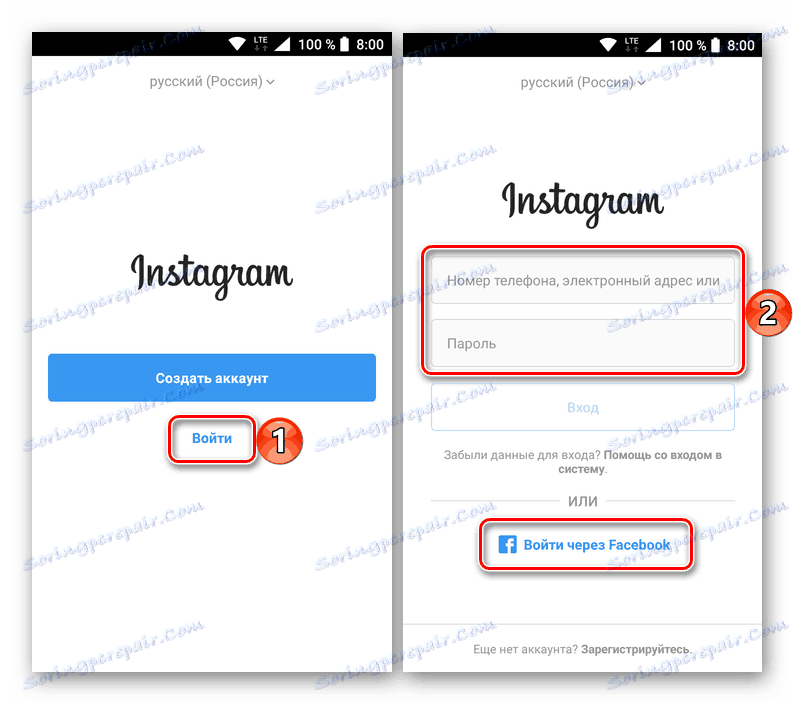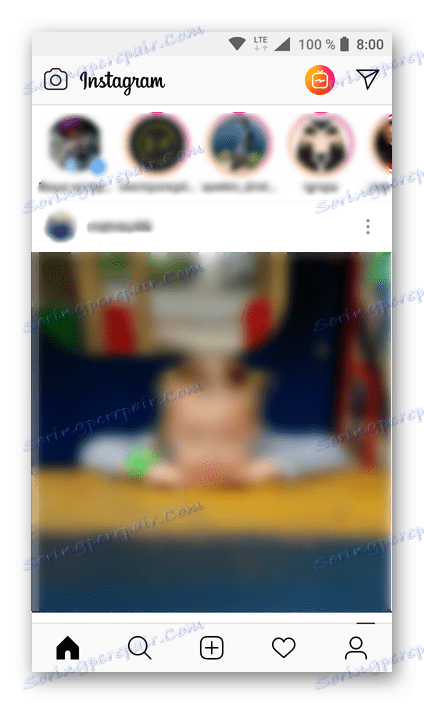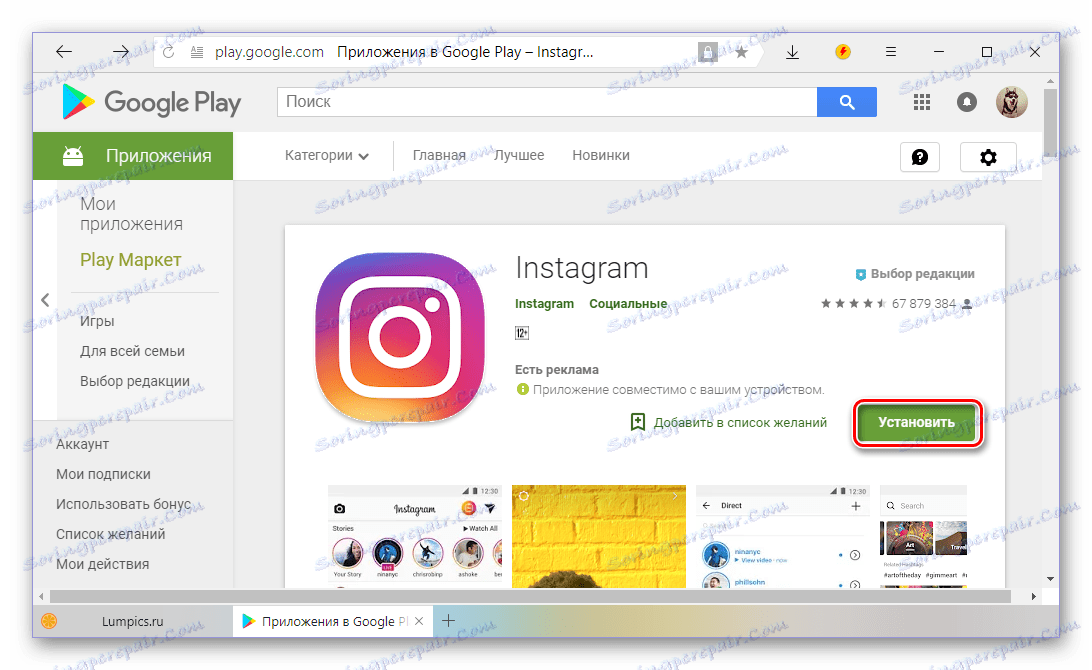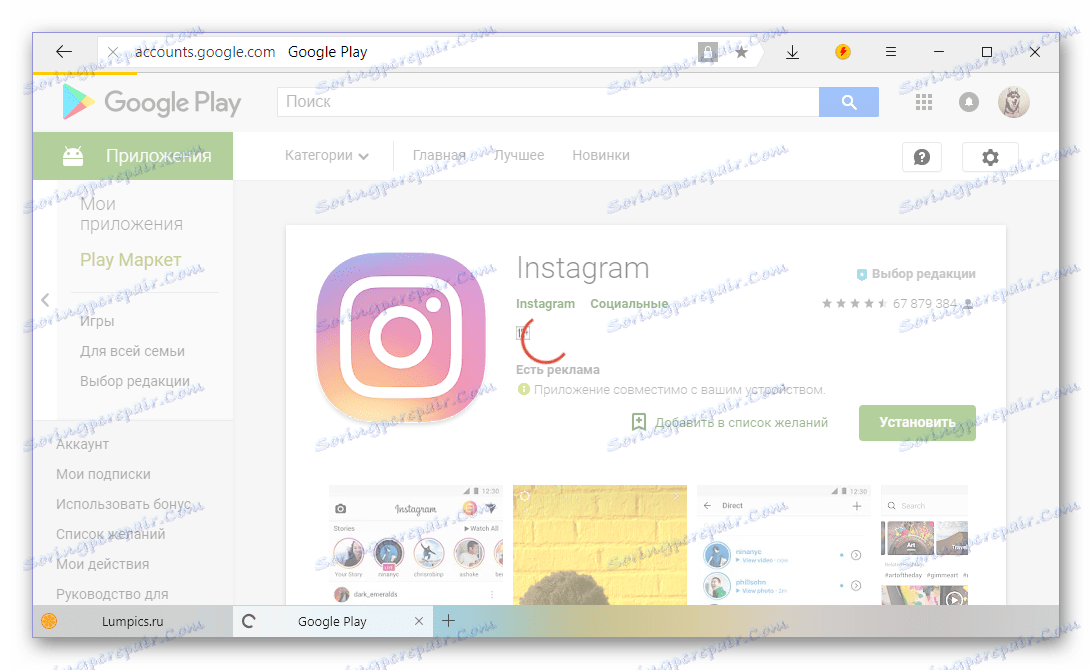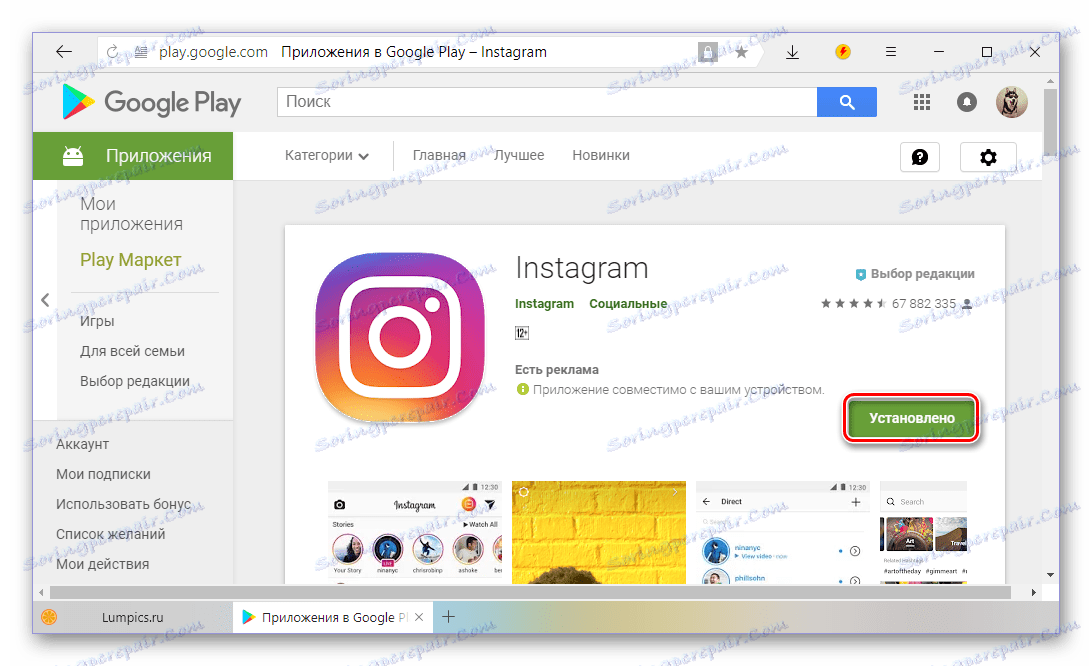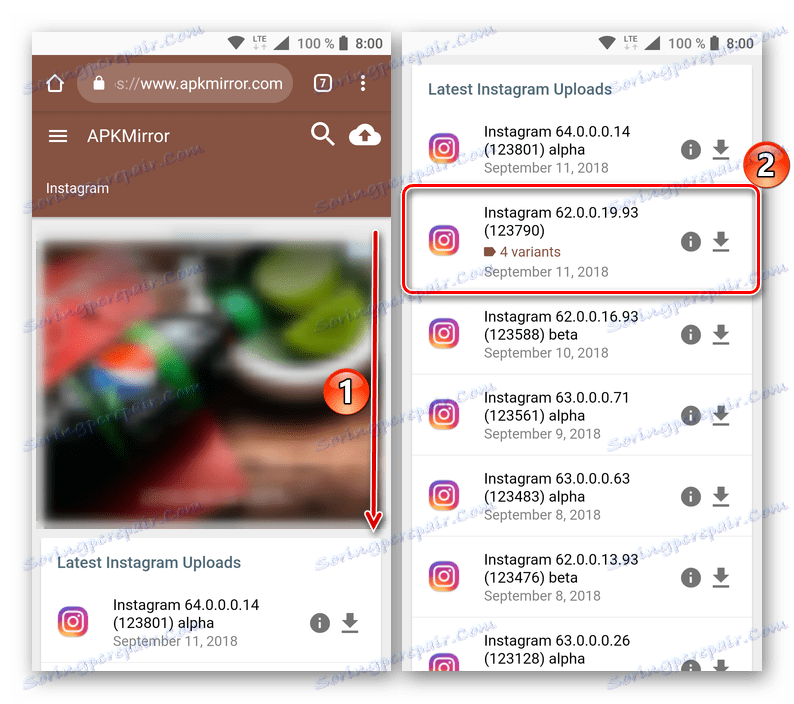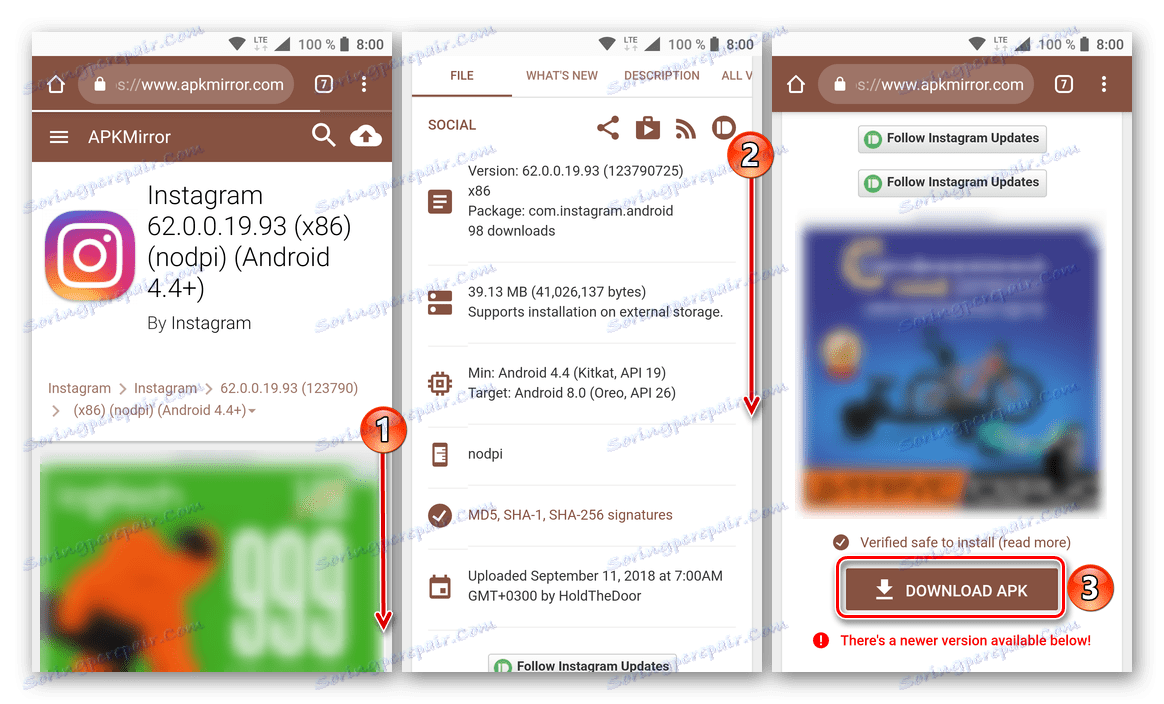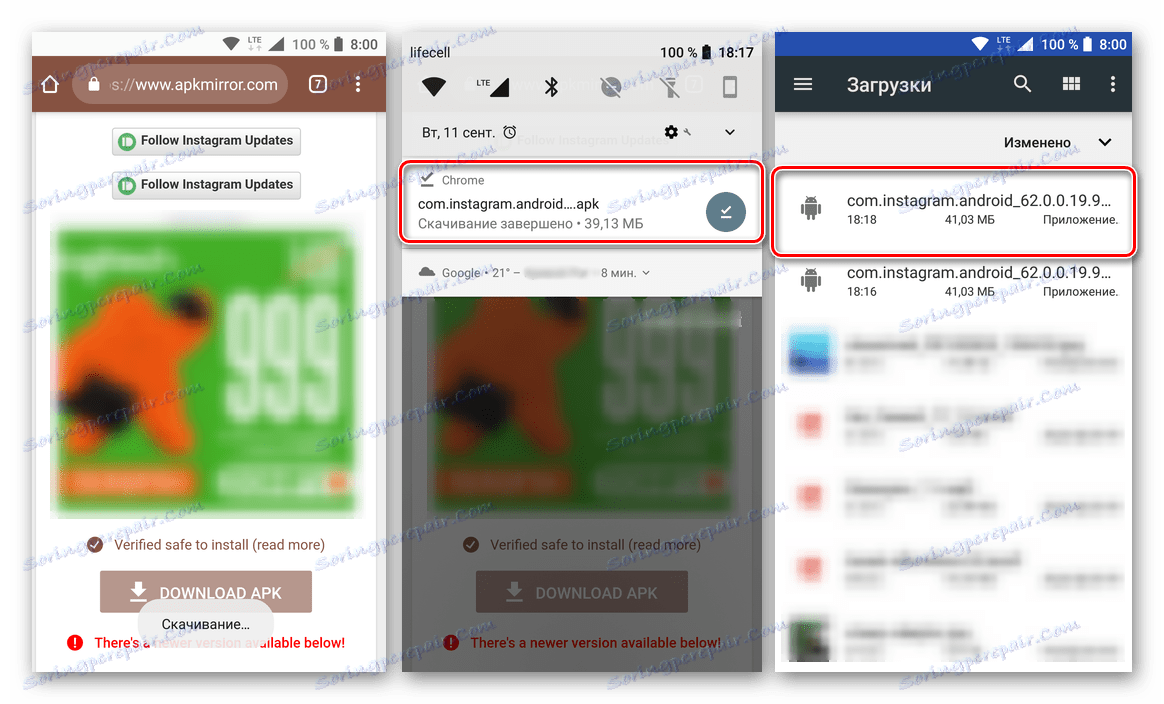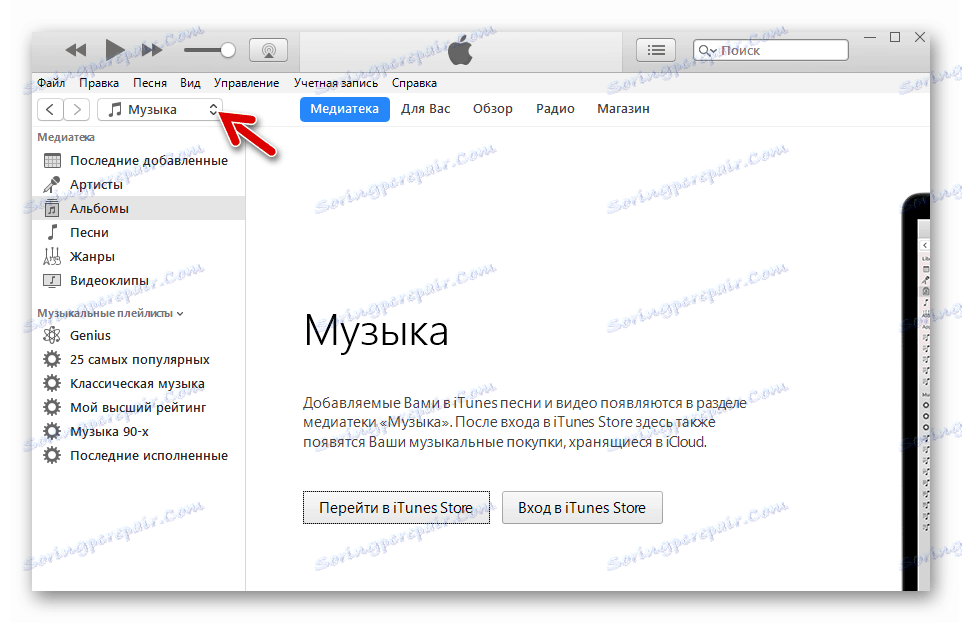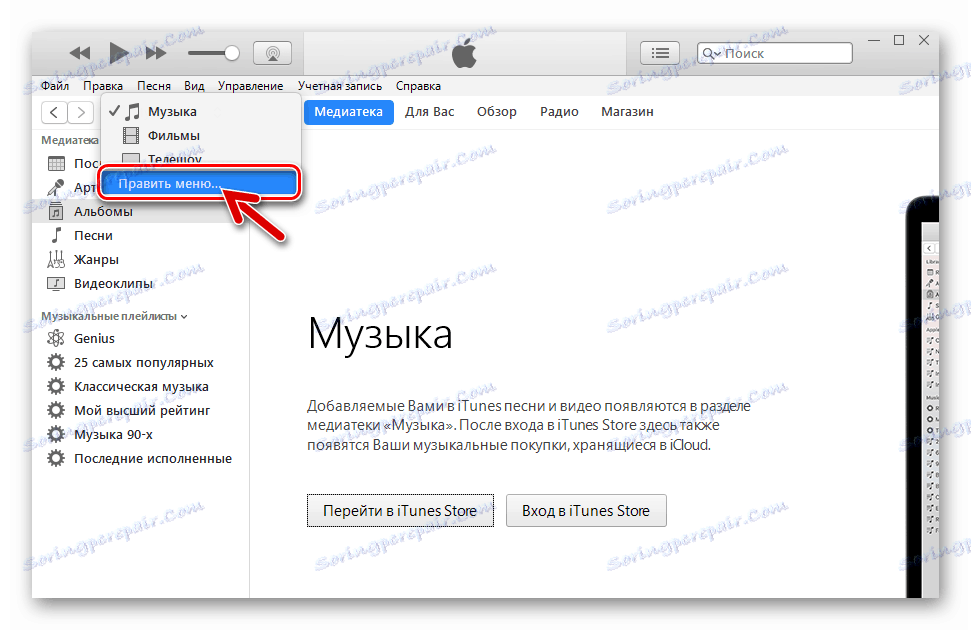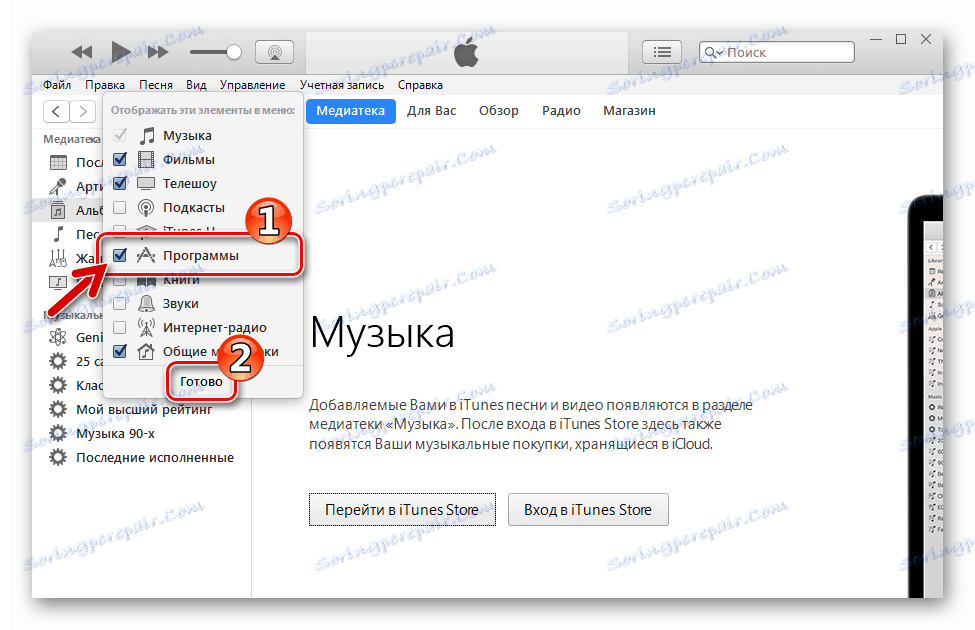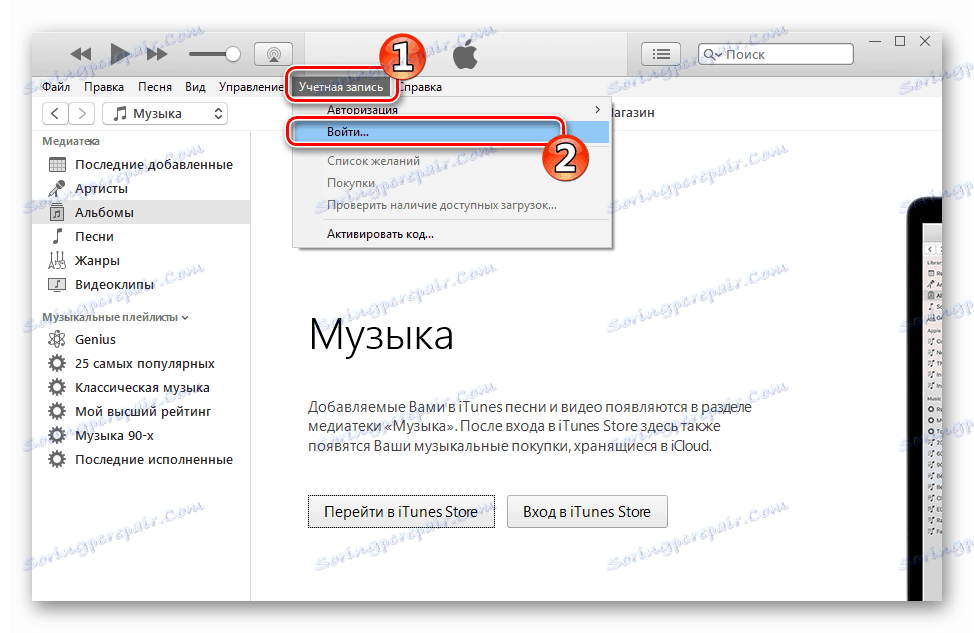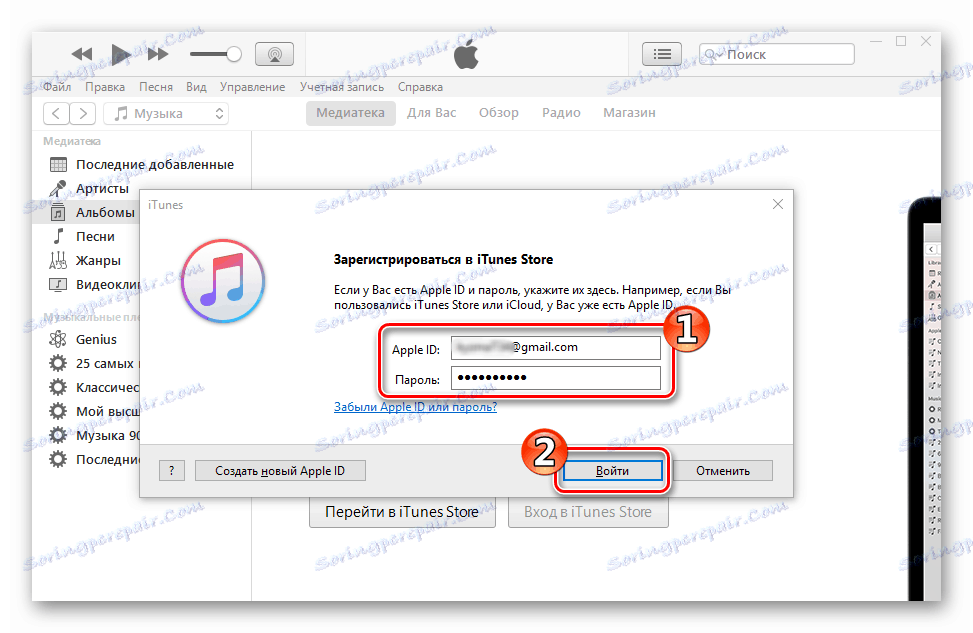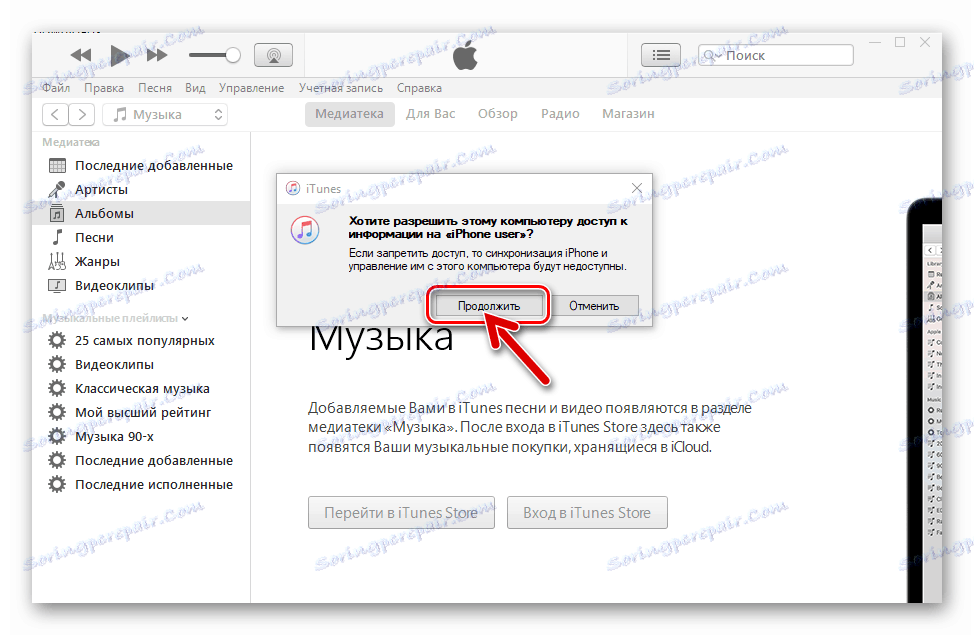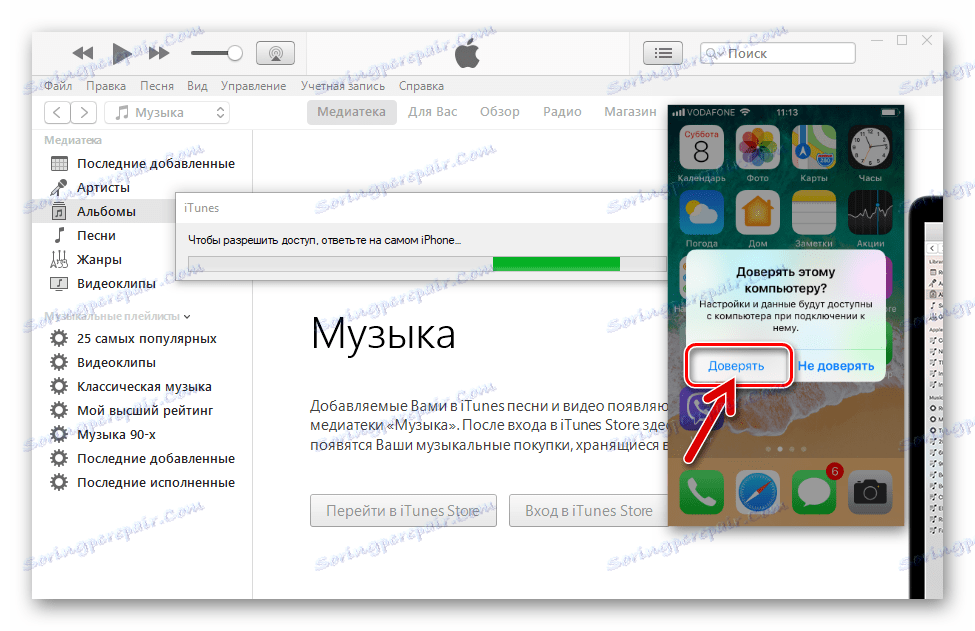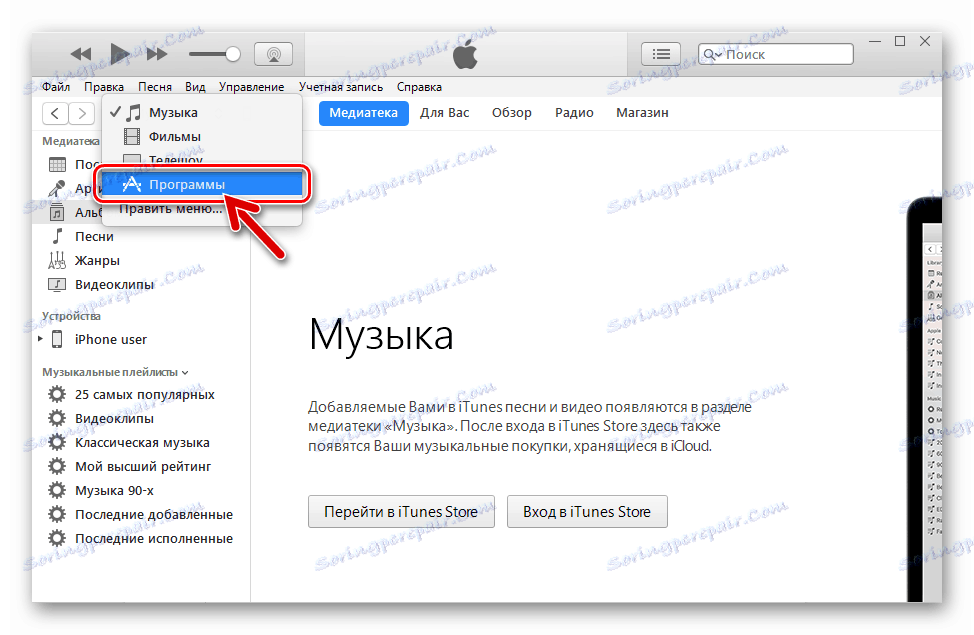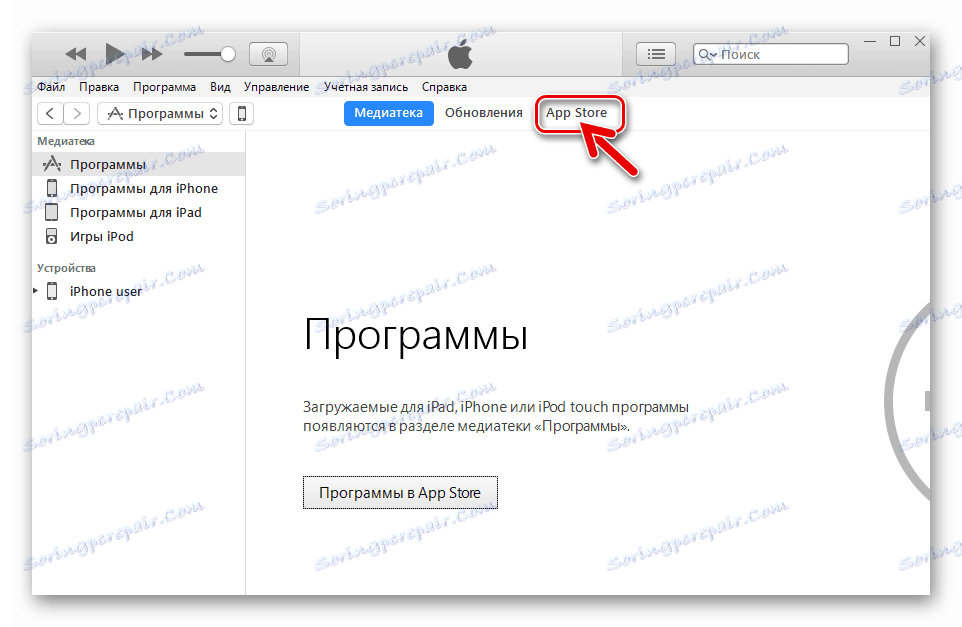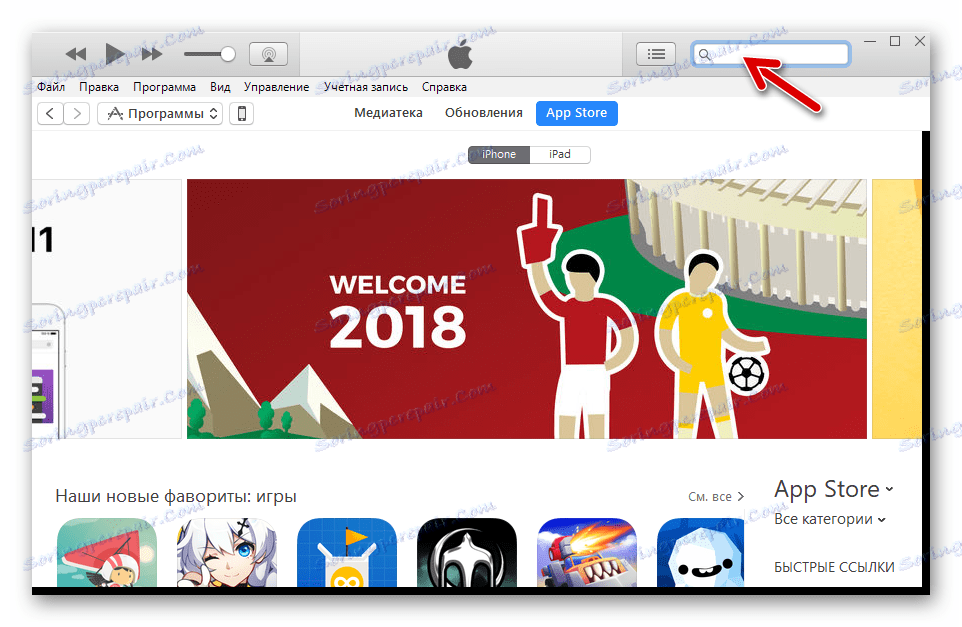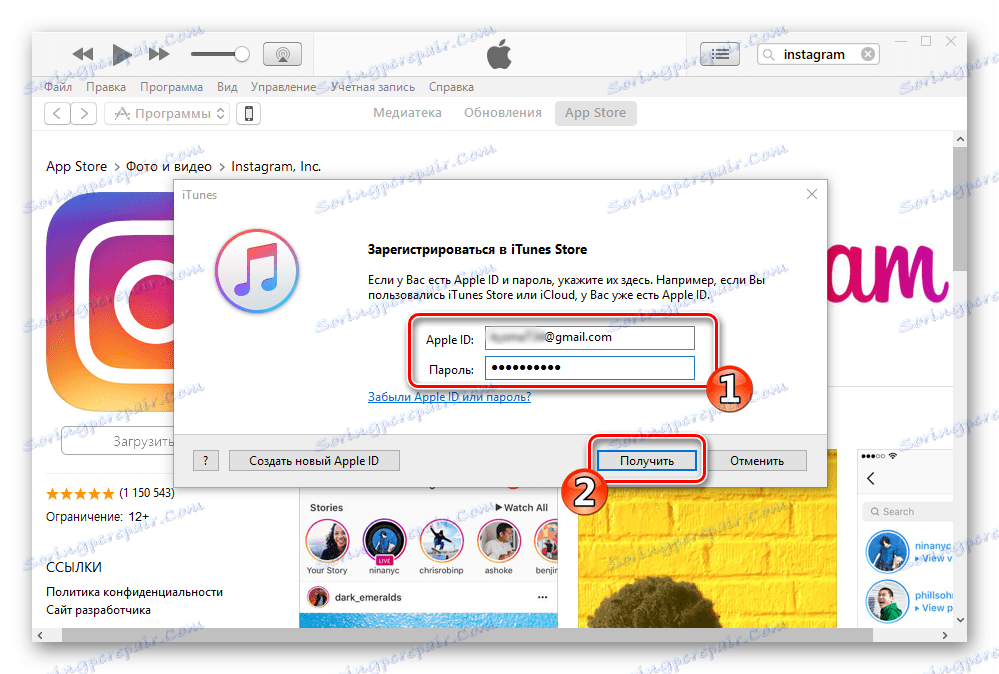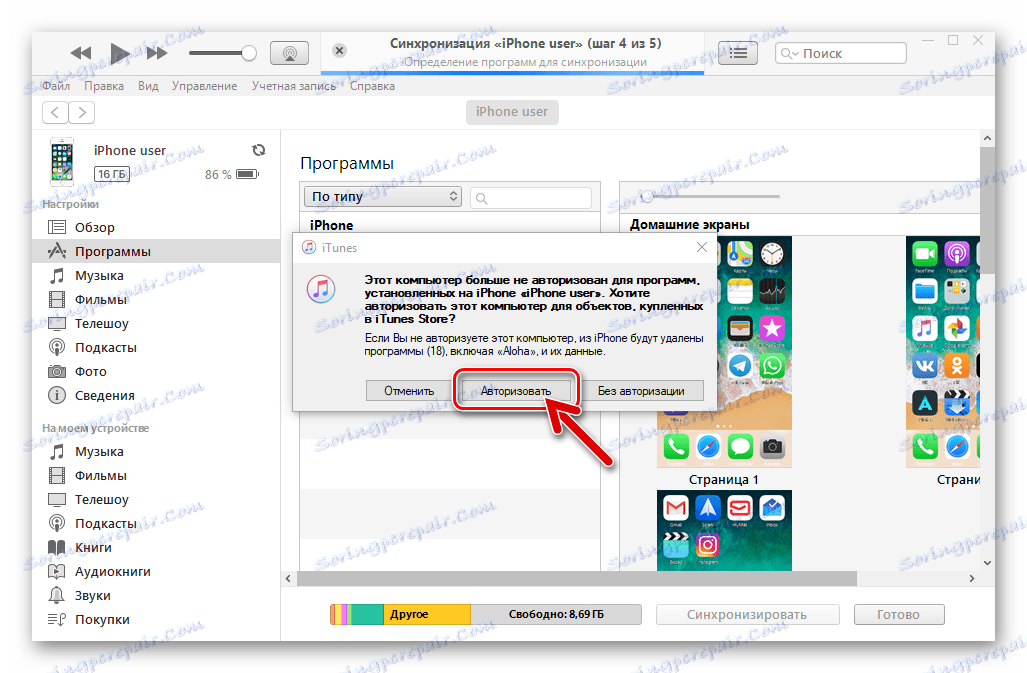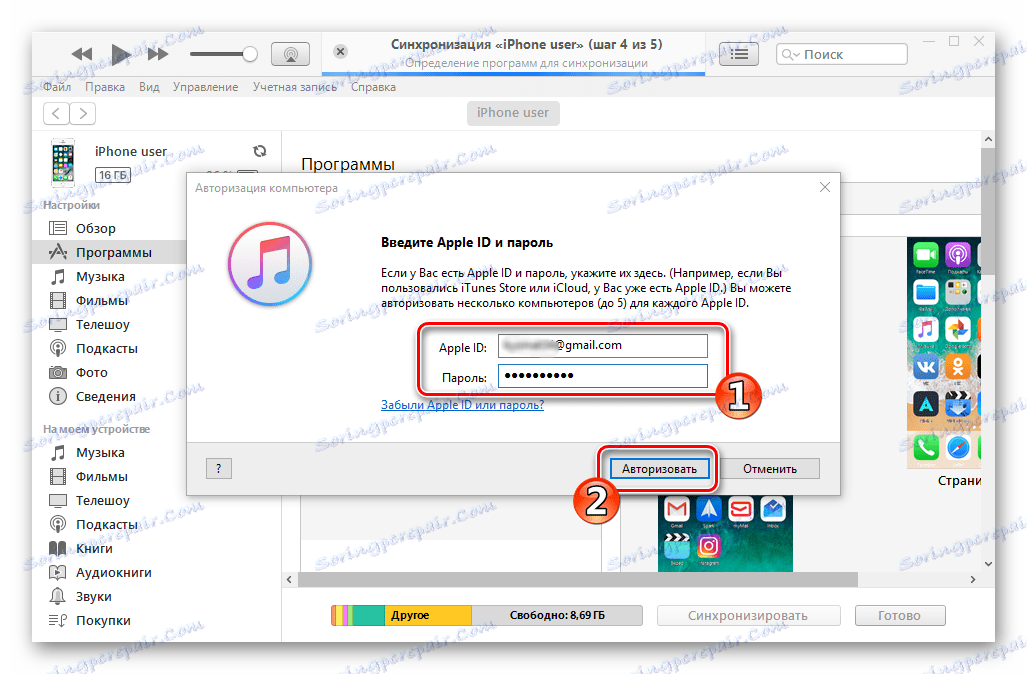Инсталиране на Instagram на смартфони с Android и iOS
Instagram - популярна социална мрежа, фокусирана главно върху снимката. От дълго време тя е достъпна само за iPhone, след това се появи приложението за Android, а след това и версията на компютъра. В днешната ни статия ще обсъдим как да инсталираме клиента на тази социална мрежа на мобилни устройства, управляващи двете най-популярни операционни системи.
съдържание
Инсталиране на приложението Instagram на телефона
Методът на инсталиране на клиента за социална мрежа на Instagram се определя основно от операционната система на използваното устройство - Android или iOS. По същество подобни действия в рамките на тези операционни системи се извършват по няколко различни начина, освен това има няколко начина за избор, няколко от които ще бъдат обсъдени по-късно.

андроид
потребители Смартфони с Android Те могат да инсталират Instagram по няколко начина и един от тях може да бъде приложен, дори ако няма магазин за приложения Google , Нека преминем към по-подробно проучване на наличните методи.
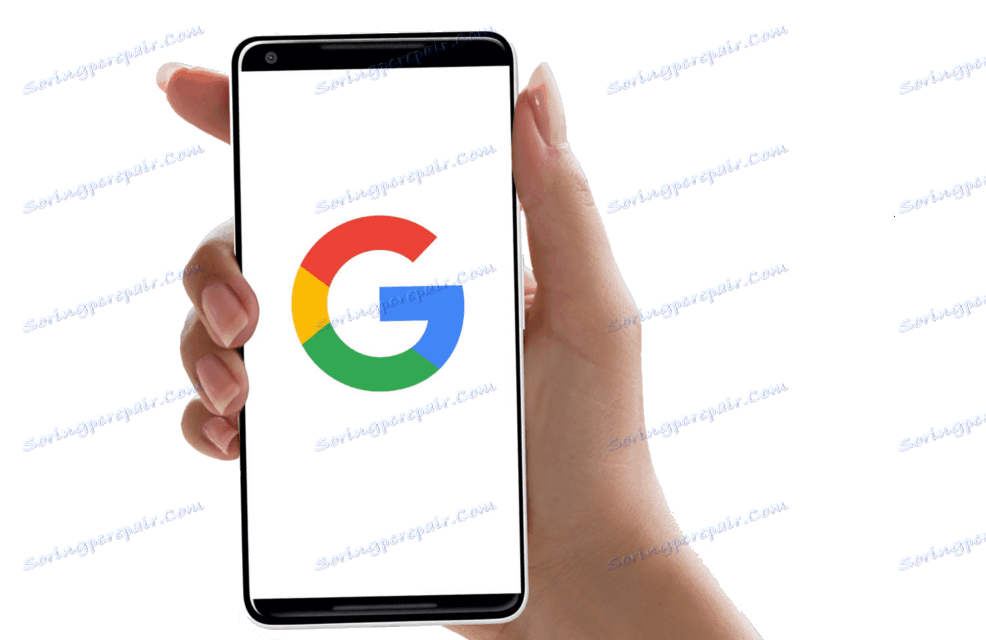
Метод 1: Google Play Магазин (смартфон)
Повечето смартфони и таблети с Android съдържат предварително инсталиран магазин за приложения в техния арсенал. Play Market , Използвайки го, можете буквално да инсталирате клиент Instagram на мобилното си устройство само с няколко крачета.
- Стартирайте Google Play Магазин. Неговият пряк път може да бъде на главния екран и определено е в менюто на приложението.
- Докоснете лентата за търсене и започнете да въвеждате името на приложението - Instagram. Веднага щом се появи намекна в иконата на социалната мрежа, изберете я, за да отидете на страницата с описанието. Кликнете върху зеления бутон "Инсталиране" .
- Инсталира се приложението на устройството, което не отнема много време. След като приключите, можете да отворите приложението, като кликнете върху съответния бутон.
- Влезте в Instagram, като въведете вашето потребителско име и парола или създадете нов акаунт.
![Влезте с вашето потребителско име и парола за приложението Instagram за Android]()
Освен това има възможност за разрешение чрез Facebook Тази социална мрежа принадлежи.
- След като влезете в профила си, можете да използвате всички функции на Instagram,
![Instagram Начало за Android]()
Иконата му ще се покаже в менюто за приложения и в главния екран на вашия смартфон.
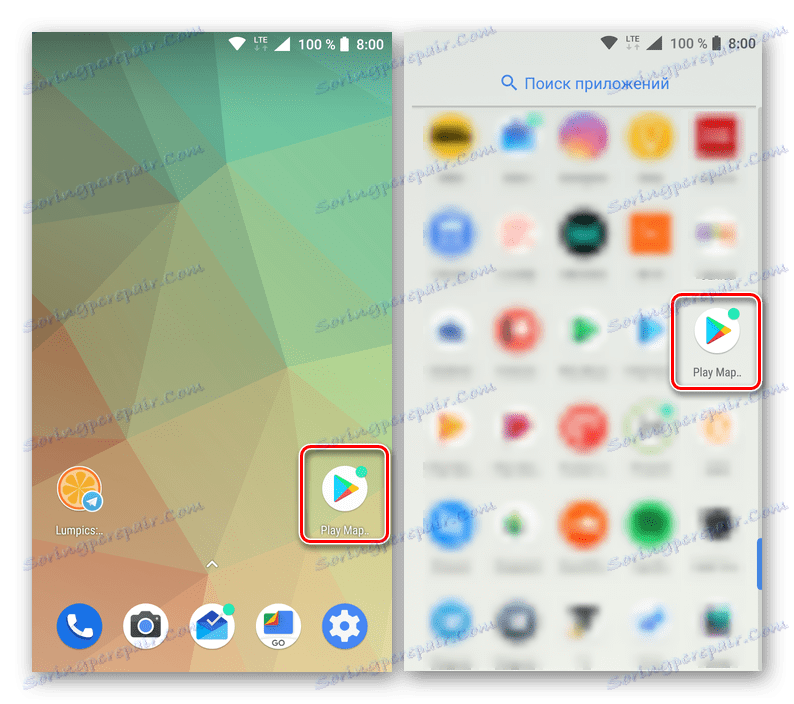

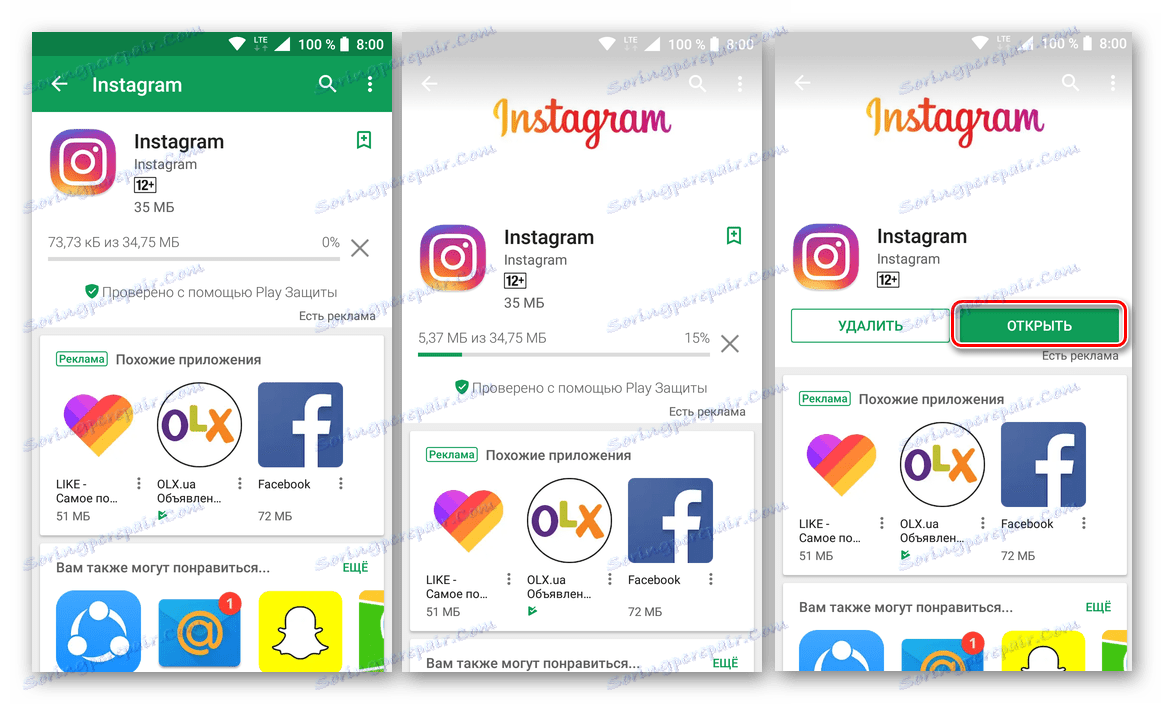
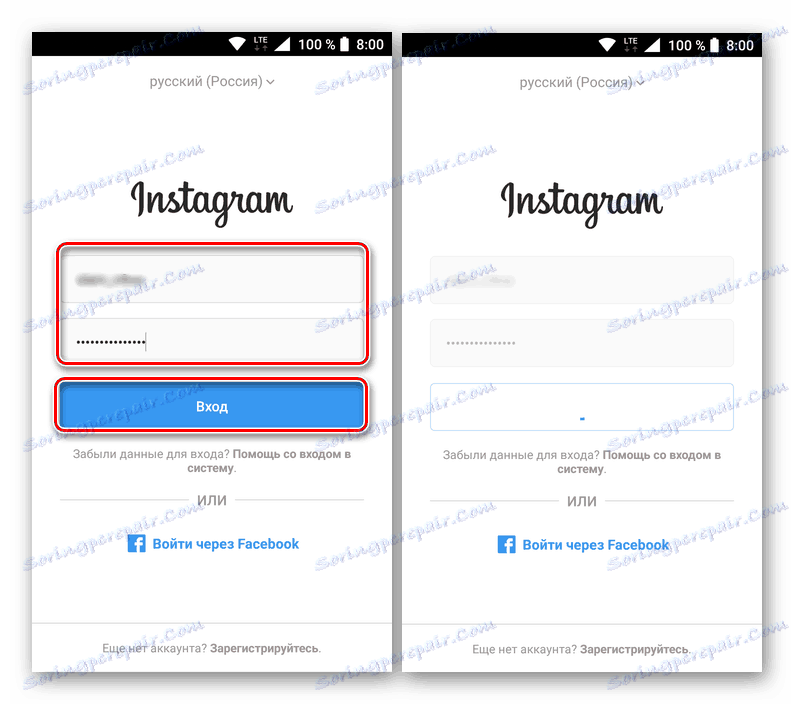
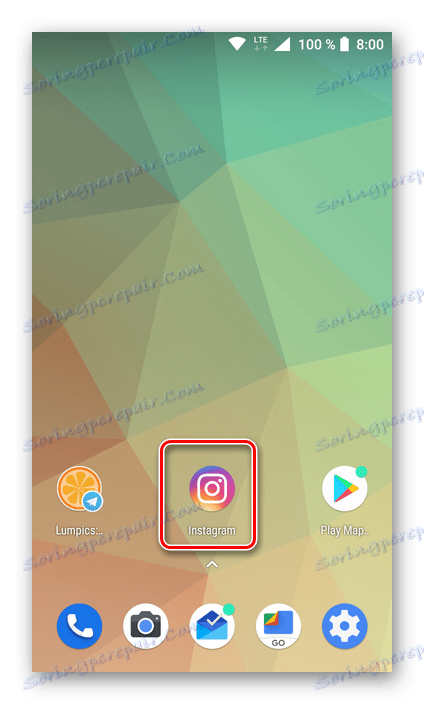
Вижте също: Как да се регистрирате в Instagram
По този начин можете да инсталирате Instagram на почти всяко устройство с Android. Този метод е не само най-бързият и най-удобен, но и най-безопасният. Въпреки това, някои устройства (например тези, в които няма услуги на Google) да го използват, няма да работят. Притежателите на такива трябва да се позовават на третия метод.
Метод 2: Google Play Магазин (компютър)
Много потребители са свикнали да инсталират приложения, както се казва, по стария начин - чрез компютър. За решаването на проблема, разгледан в тази статия, това също е напълно възможно. Консервативните собственици на устройства с Android могат да използват един и същ Market Play, но в браузър на компютъра си, отворете уеб сайта си. Крайният резултат ще бъде същият като при предишния метод - готовият клиент Instagram ще се появи на телефона.
Забележка: Преди да продължите с стъпките по-долу, влезте в уеб браузъра си, като използвате същия профил в Google, който използвате като основен профил на мобилното си устройство.
Повече подробности: Как да влезете в профила в Google
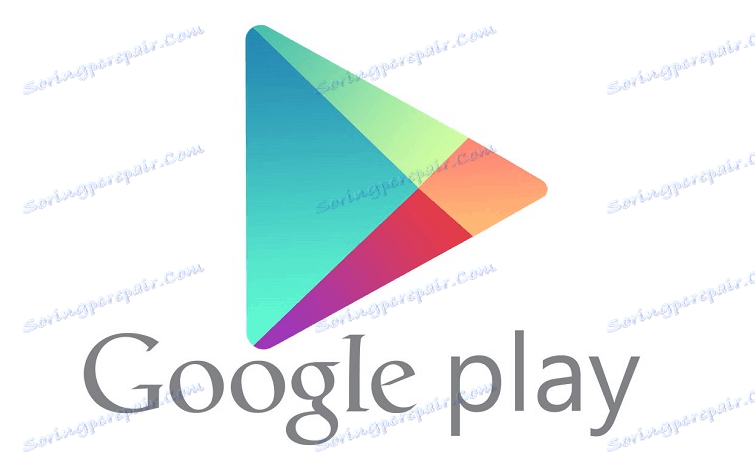
- След като сте в началната страница на Google Store, отворете раздела "Приложения" в менюто си.
- Въведете "Instagram" в лентата за търсене и натиснете "ENTER" на клавиатурата или използвайте бутона за лупа отдясно. Може би клиентът, който търсите, ще бъде разположен директно на страницата за търсене в блока "Basic Application Package" . В този случай можете просто да кликнете върху неговата икона.
- В списъка с резултатите от търсенето, които се показват на екрана, изберете първата опция - Instagram (Instagram). Това е нашият клиент.
- На страницата с описание на функциите на приложението кликнете върху бутона "Инсталиране" .
![Инсталирайте Instagram за Android в Google Play Магазин]()
Моля, обърнете внимание: Ако няколко мобилни устройства са свързани с профила ви в Google, като кликнете върху думите "Приложението е съвместимо с ..." , можете да изберете този, на който искате да инсталирате Instagram.
- След кратка инициализация, може да бъдете помолени да потвърдите профила си.
![Изчакване да инсталирате от приложението Instagram в Google Play Магазин за Android]()
За да направите това, въведете неговата парола в съответното поле и кликнете върху "Напред".
- След това в показания прозорец със списъка с исканите разрешения отново кликнете върху бутона "Задаване" . В същия прозорец можете да проверите отново правилността на избраното устройство или, ако е необходимо, да го промените.
- Веднага ще има известие, че Instagram скоро ще бъде инсталирано на вашето устройство. За да затворите прозореца, кликнете върху "OK" .
- Същевременно, при наличието на връзка с интернет, обичайната процедура за инсталиране на приложението ще започне на смартфона и след като съобщението "Инсталиране" в браузъра се промени на "Инсталирани" ,
![Резултатът от инсталирането от приложението Google Play Market Instagram за Android]()
Иконата на клиент на социалната мрежа ще се покаже на главния екран и в менюто на устройството.
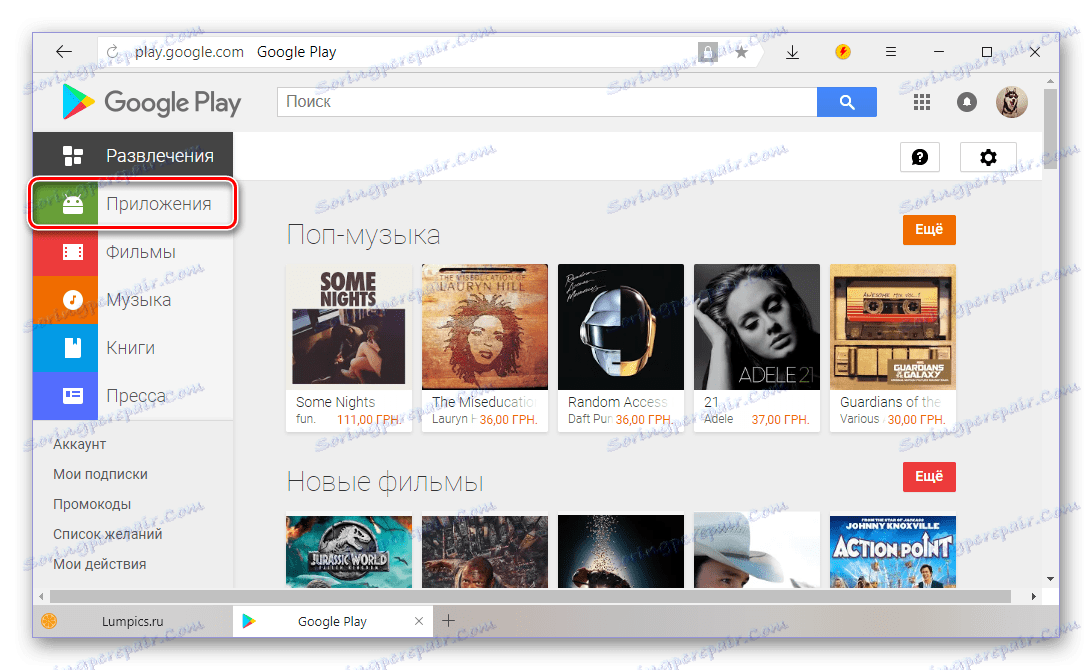
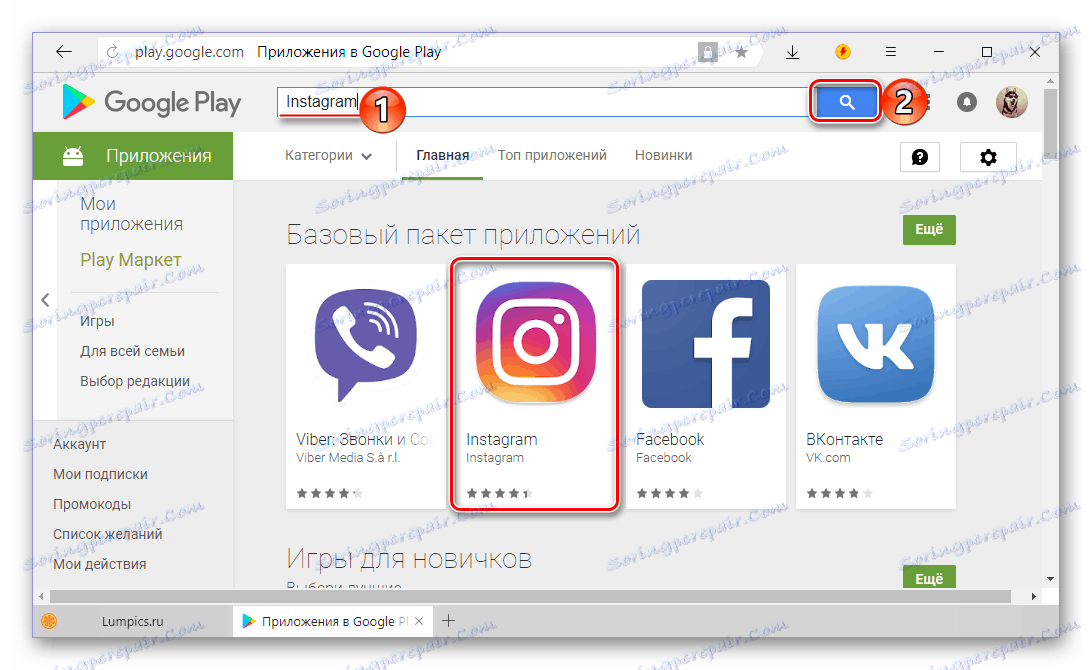
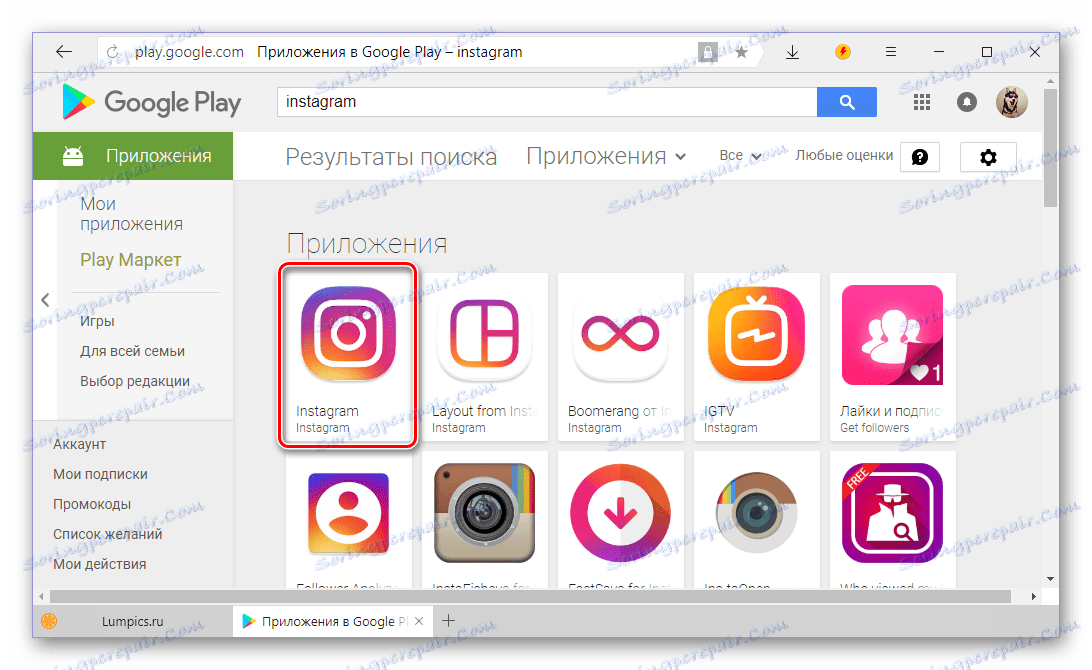
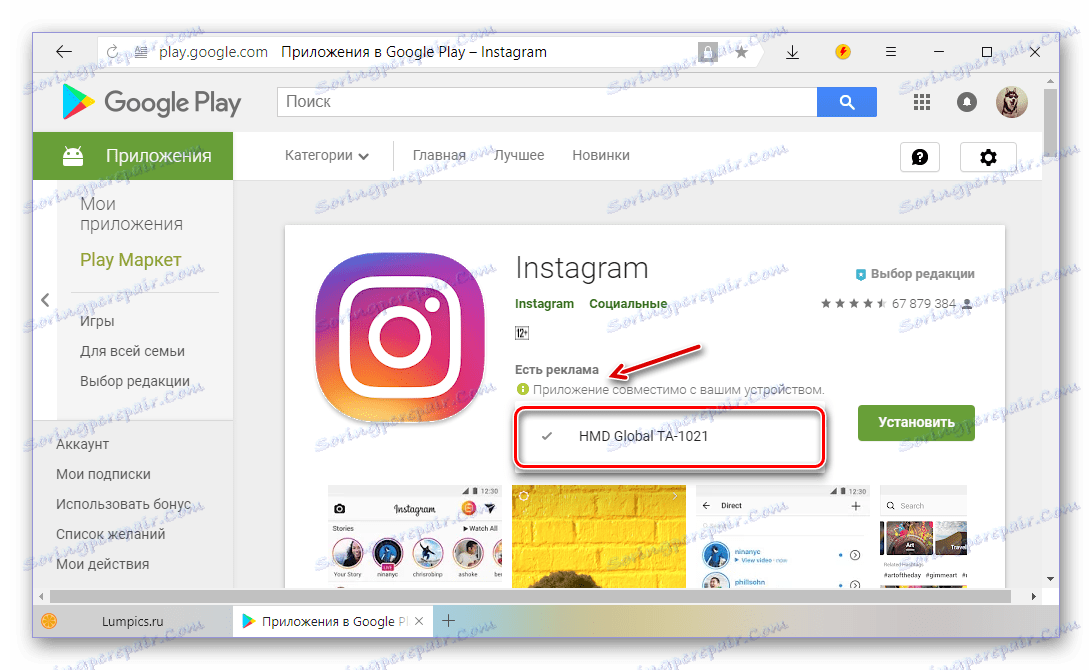
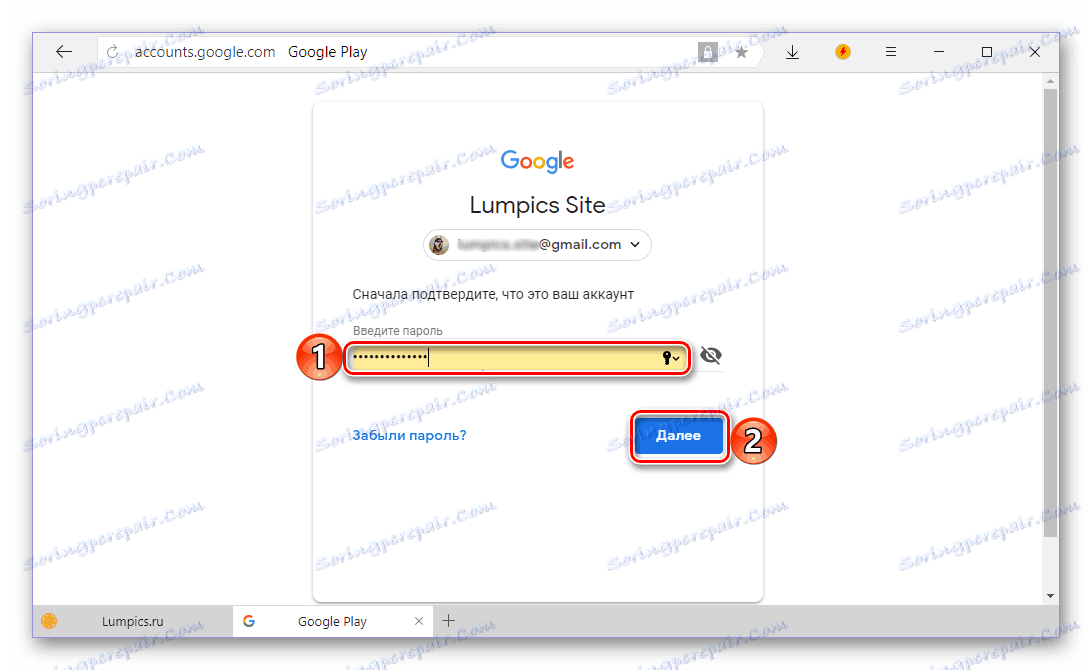
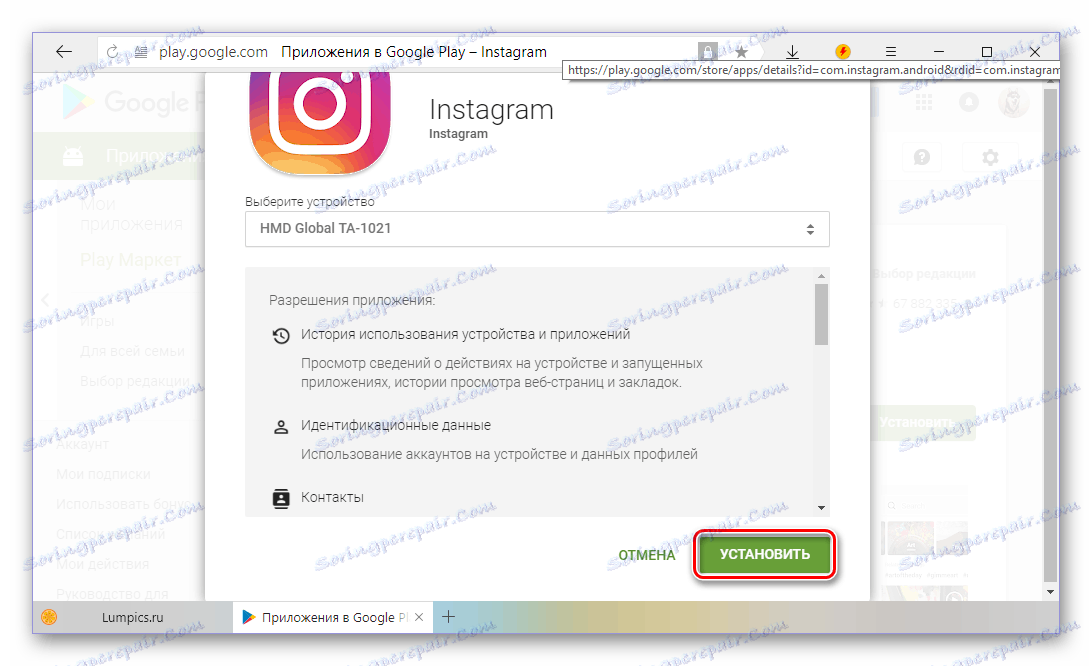
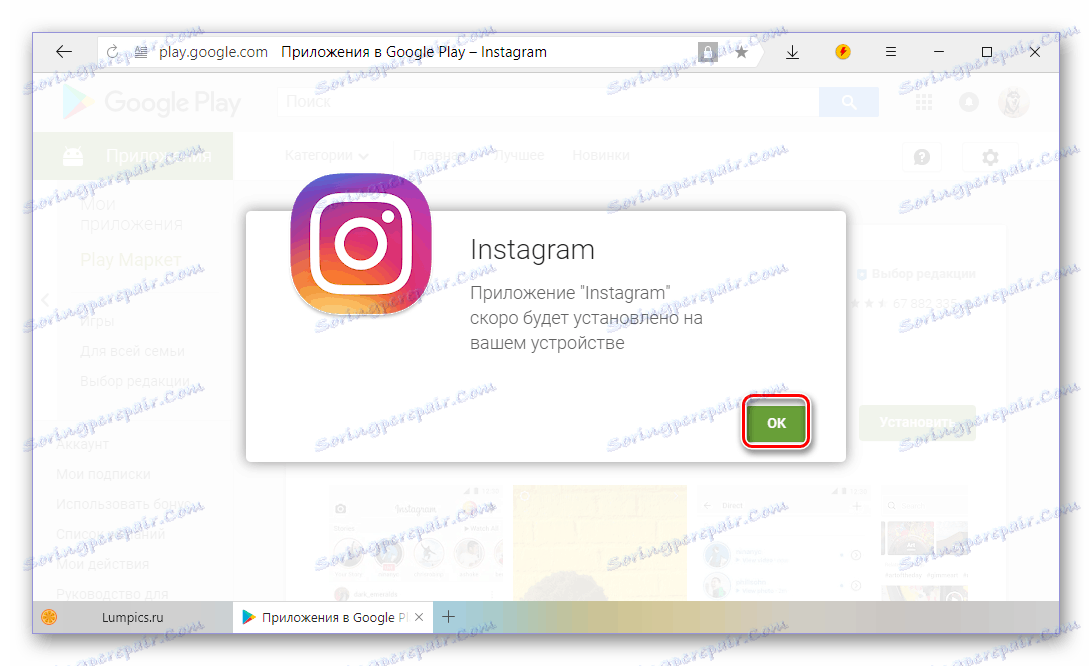
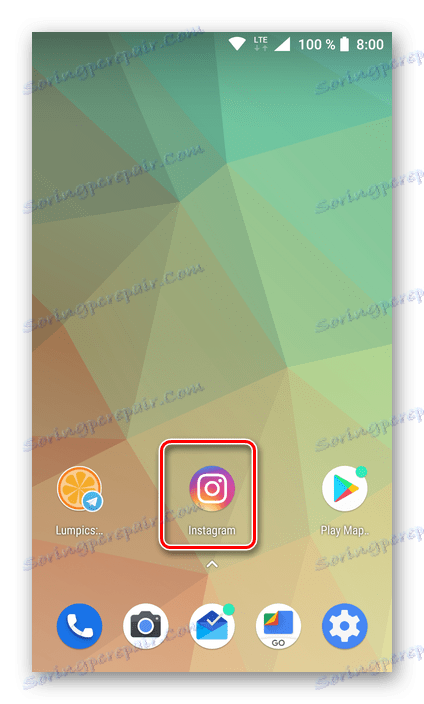
Сега можете да пуснете Instagram на мобилното си устройство, да влезете в него или да създадете нов акаунт. Всички препоръки относно изпълнението на тези прости стъпки са изложени в края на предишния метод.
Метод 3: APK файл (универсален)
Както казахме във въведението, не всички устройства с Android разполагат с услуги на Google. По този начин устройствата, предназначени за продажба в Китай, и тези, на които е инсталиран персонализиран фърмуер, често не съдържат приложения от "добрата корпорация". Всъщност те не са необходими от никого, а за тези, които искат да оборудват смартфона си с услугите на Google, ви препоръчваме да прочетете следната статия:

Повече подробности: Инсталиране на услуги на Google след фърмуер
Така че, ако на мобилното ви устройство няма Store Play, можете да инсталирате Instagram, като използвате файла APK, който ще трябва да изтеглите отделно. Имайте предвид, че по същия начин можете да инсталирате всяка версия на приложението (например старата, ако последната по някаква причина не я харесва или просто не се поддържа).
Важно: Не изтегляйте APK с съмнителни и непроверени уеб ресурси, тъй като те могат да навредят на вашия смартфон и / или да съдържат вируси. Най-сигурният сайт, на който са представени инсталационните файлове на мобилни приложения за Android, е APKMirror, поради което ще бъде разгледан в нашия пример.
Изтеглете файла Instagram Instagram
- Следвайте връзката по-горе и изберете подходящата версия на Instagram, новите са на върха. За да отидете на страницата за изтегляне, докоснете името на приложението.
![Намиране на правилната версия на Instagram за инсталиране чрез APK]()
Забележка: Моля, имайте предвид, че списъкът с наличните опции включва алфа и бета версии, които не препоръчваме да се изтеглят поради нестабилността им.
- Превъртете надолу страницата, описваща клиента на социалната мрежа, до бутона "ВИЖТЕ ДА ИЗПОЛЗВАТЕ APKS" и кликнете върху него.
- Изберете подходящата версия за вашето конкретно устройство. Тук трябва да разгледате архитектурата (колона Arch). Ако не знаете тази информация, отидете на страницата за поддръжка на устройството си или кликнете върху връзката "Handy FAQ" (Често задавани въпроси), над списъка за изтегляне.
- След като кликнете върху името на конкретна версия, ще бъдете пренасочени към неговата страница за изтегляне, която трябва да преминете до бутона "DOWNLOAD APK" . Докоснете го, за да започнете да изтегляте.
![Започнете да изтегляте приложението Instagram за инсталиране чрез APK]()
Ако преди това не сте изтеглили файлове през браузъра на мобилното си устройство, ще се появи прозорец с искане за достъп до хранилището. Кликнете върху "Напред" в него , след това върху "Позволи" , след което ще започне зареждането на APK.
- Когато изтеглянето завърши, съответното известие ще се появи на сляпо. Също така, инсталационната програма Instagram може да бъде намерена в папката "Downloads" , за която ще трябва да използвате всеки файлов мениджър.
![Приложението Instagram се изтегля и се инсталира чрез APK]()
За да започнете процедурата по инсталиране, просто докоснете изтегления APK файл. Ако преди това не сте инсталирали приложения от неизвестни източници, ще трябва да предоставите подходящо разрешение. За да направите това, в прозореца с заявката, която се появява, кликнете върху "Настройки" и след това завъртете ключа в активното си положение, срещу опцията "Разрешаване на инсталирането от неизвестни източници" .
- Натискането на бутона "Инсталиране" , който ще се появи при стартиране на APK, инициира инсталирането му на вашия смартфон. Отнема няколко секунди, след което можете да "отворите" приложението.
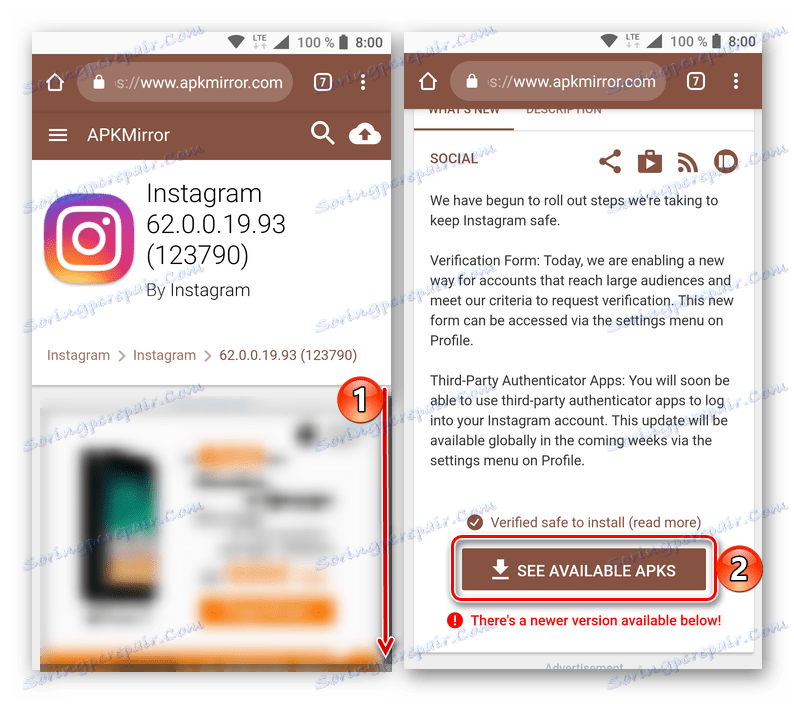
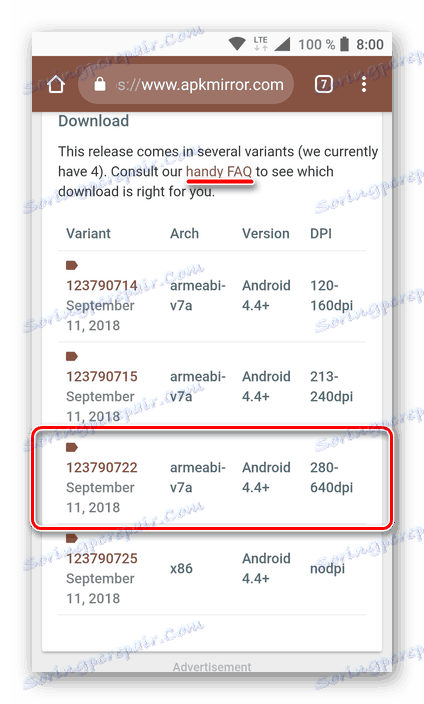
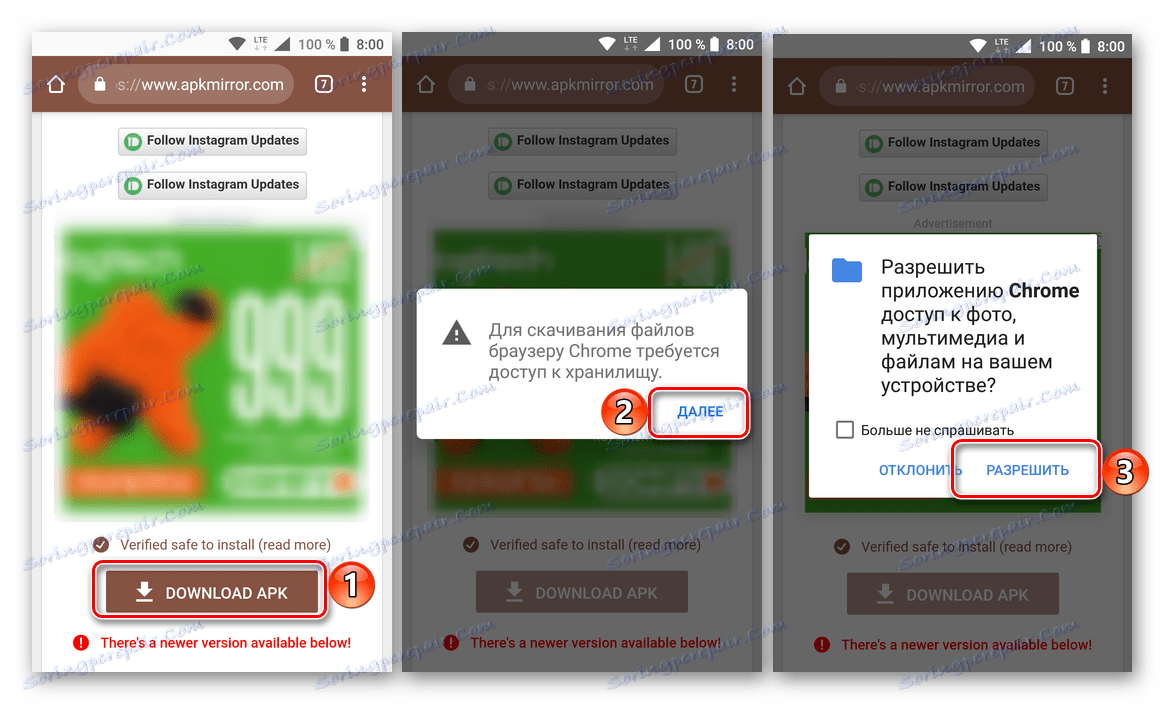
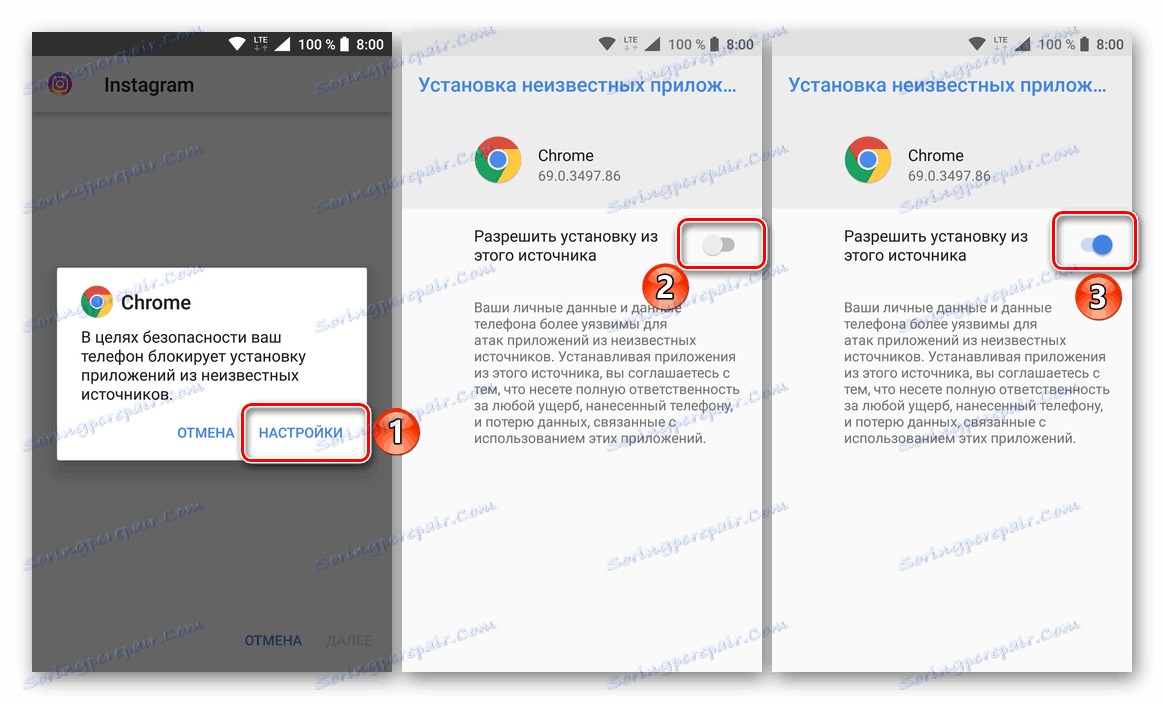
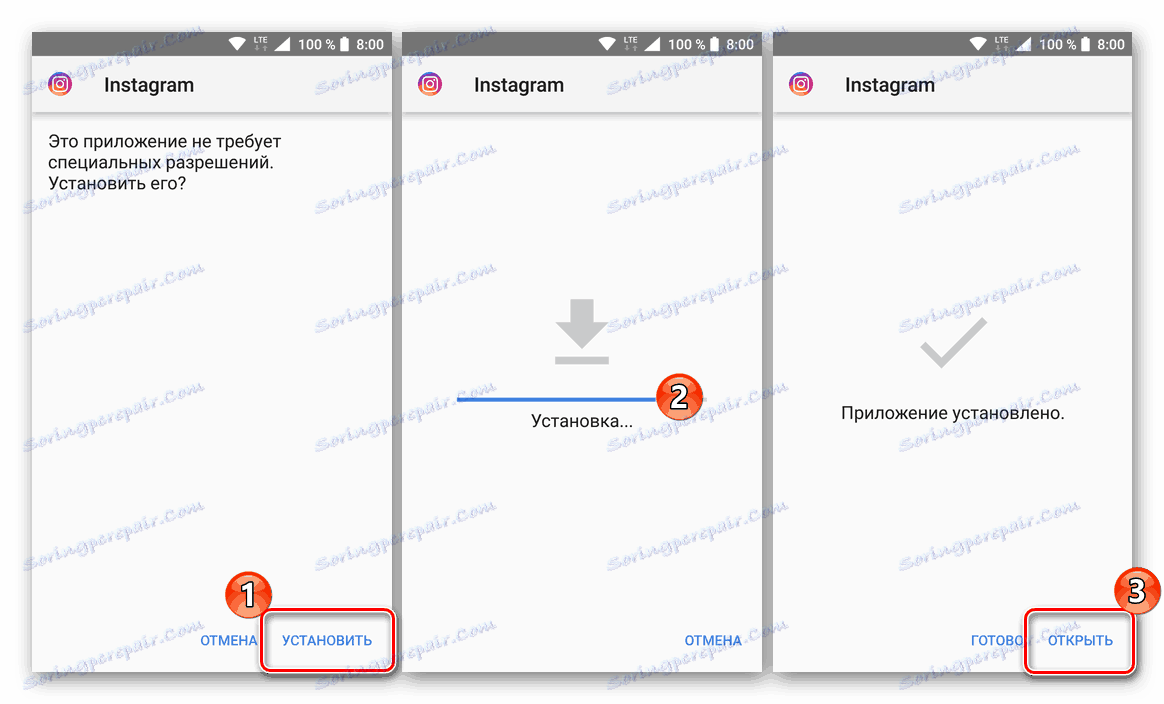
Този начин за инсталиране на Instagram на устройство с Android е универсален. Той може да се изпълни и от компютър, като изтеглите APK на диск (точки 1-4) и след това го прехвърлите по мобилен телефон по удобен начин и следвайки 5-6 точки от тази инструкция.
Вижте също: Как да прехвърляте файлове от компютър на смартфон
iPhone
Собствениците на устройства на Apple, които планират да използват Instagram за iPhone , точно както потребителите на Android обикновено нямат трудности при инсталирането на приложение, което осигурява достъп до услугата. Инсталирането на Instagram на устройство с iOS може да се извърши по повече от един начин.
Метод 1: Apple App Store
Най-лесният начин да получите Instagram на вашия iPhone е да го изтеглите от App Store - Apple App Store, предварително инсталиран във всички съвременни версии на iOS. Всъщност инструкцията по-долу е единственият начин да инсталирате въпросното приложение, което Apple препоръчва да използвате.
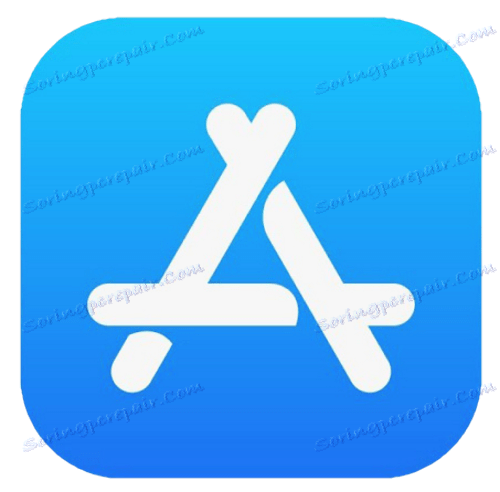
- Стартирайте App Store, като докоснете иконата на магазин на екрана на iPhone.
- За да намерите страницата на приложението в огромната директория на App Store, докоснете "Търсене" и въведете "Instagram" в появяващото се поле, кликнете върху "Търсене" . Първото изречение в списъка с резултати от търсенето е нашата цел - кликнете върху иконата на услугата.
- На страницата на приложението Instagram в Apple Store докоснете изображението на облак със стрелка. След това очакваме да изтеглите компоненти. След като изтеглянето приключи, инсталирането на Instagram на устройството автоматично ще започне, изчакайте, докато на екрана се появи бутона "OPEN" .
- Инсталирането на Instagram за iPhone е завършено. Отворете приложението, влезте в услугата или създайте нов акаунт, след което можете да започнете да използвате функциите на най-популярната услуга за поставяне на снимки и видеоклипове в мрежата.
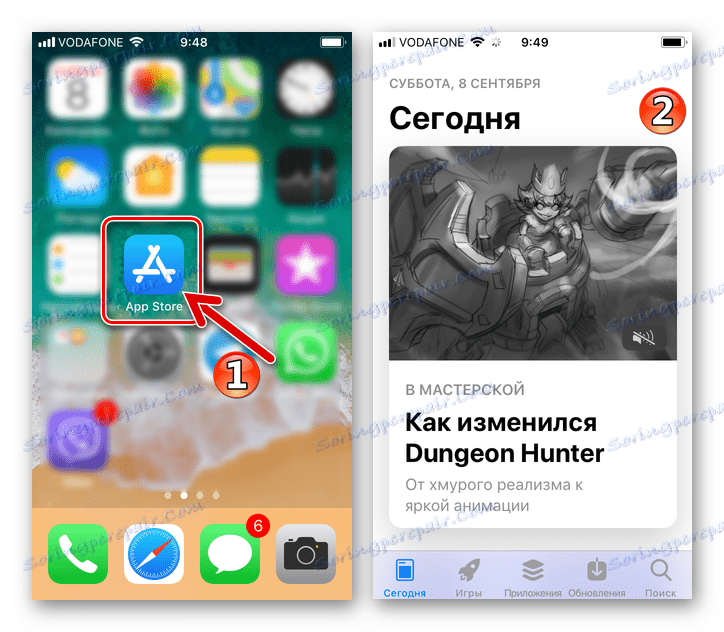
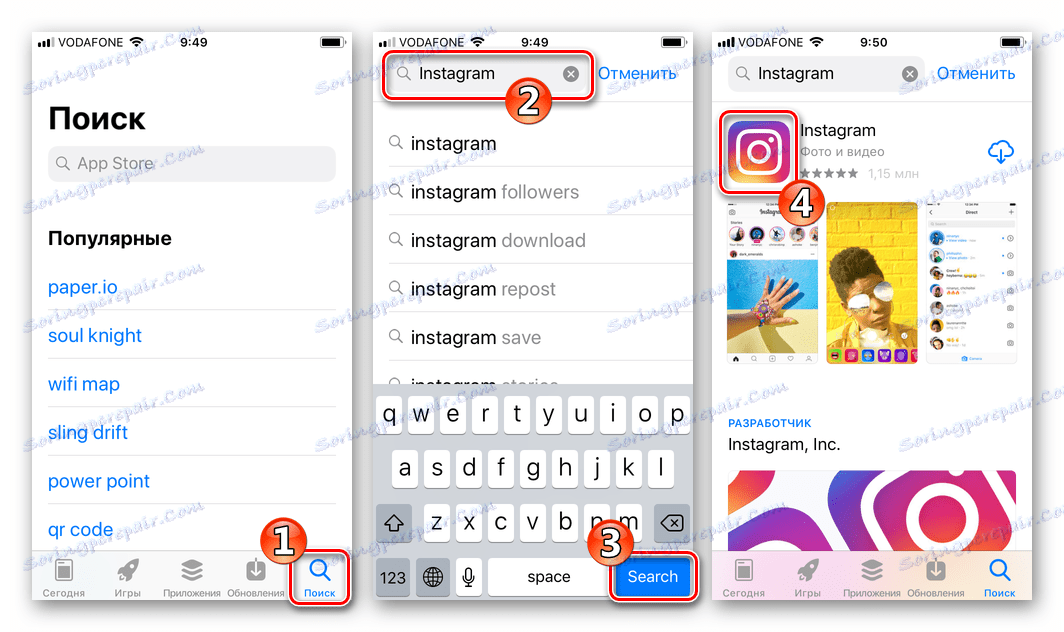
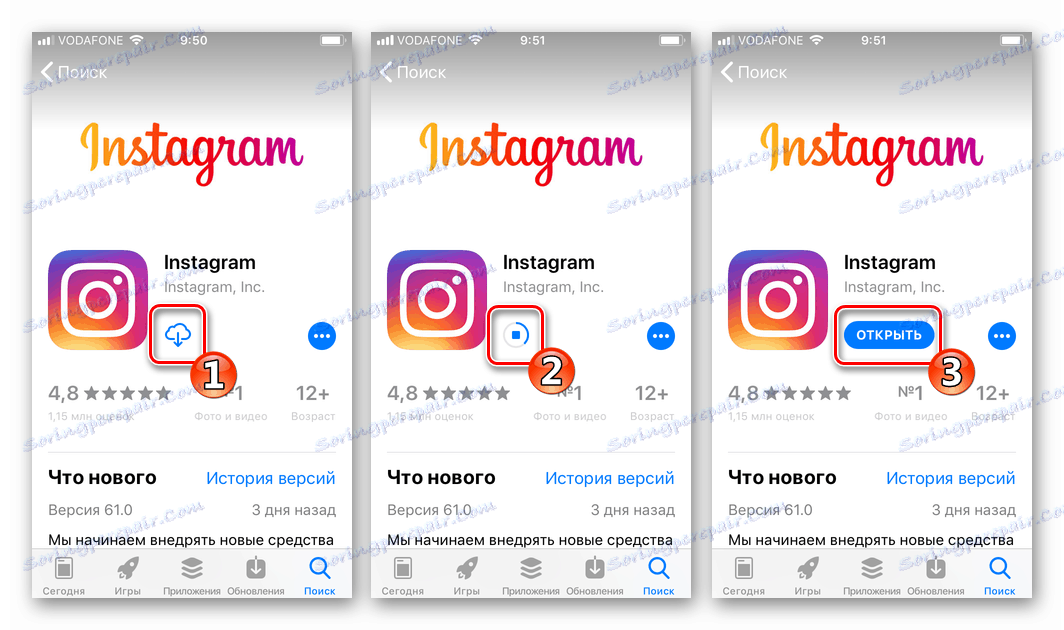
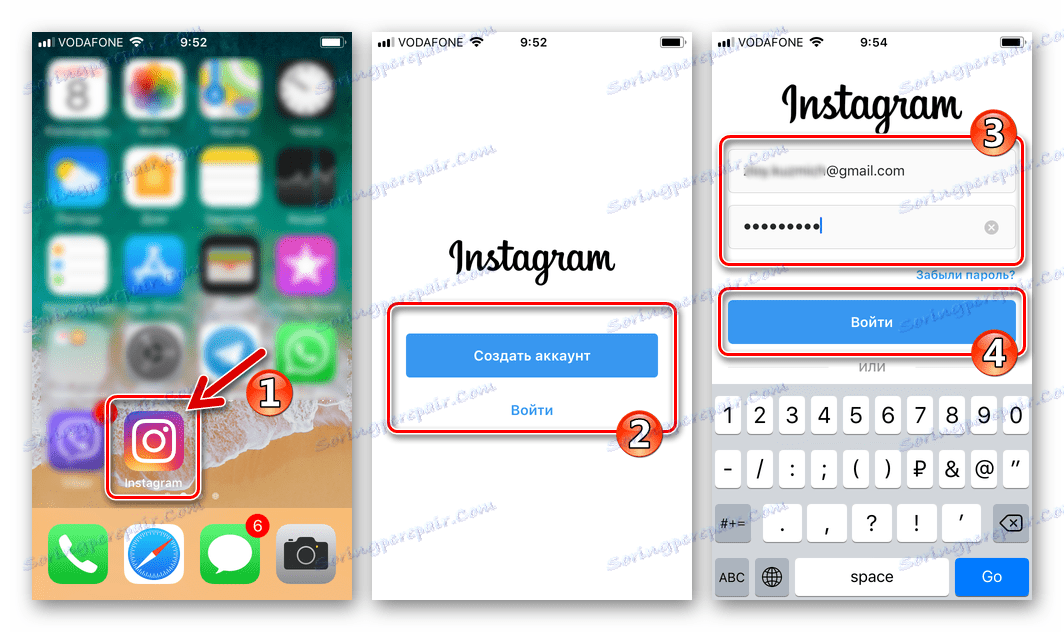
Метод 2: iTunes
Почти всички собственици на iPhone използват официалния инструмент на Apple за работа с устройствата си - качи , След като разработчикът пусна версия 12.7 на тази програма, потребителите му загубиха възможността да влязат в App Store от компютър, за да инсталират софтуер на смартфони, за да изпълнят следния инсталационен алгоритъм, Instagram на iPhone ще трябва да инсталира по-стара версия на iPhone на компютъра, отколкото изтеглянето на Apple от официалния сайт ,

Изтеглете iTunes 12.6.3 за Windows с достъп до Apple App Store
Изтеглете разпространението на "старите" iTunes, изтрийте инсталирания в компютъра комбиниран носител и инсталирайте необходимата версия. Следните указания ще ни помогнат:
Повече подробности:
Как да премахнете iTunes от компютъра си напълно
Как да инсталирате iTunes на вашия компютър
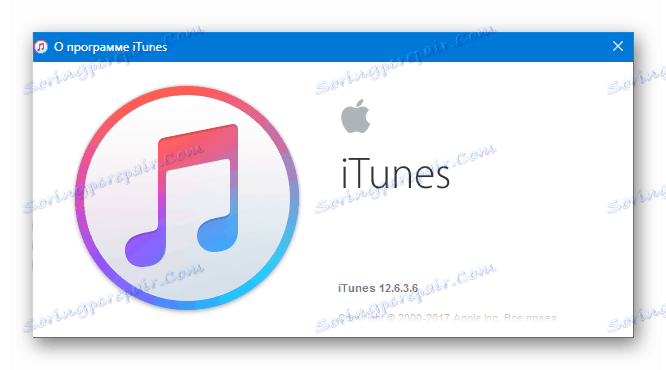
- Отворете iTunes 12.6.3 и настройте програмата:
- Обадете се в менюто, съдържащо опциите, свързани със списъка на наличните компоненти от приложението.
- Кликнете с мишката, изберете функцията "Редактиране" .
- Задайте отметка до елемента "Програми" в списъка, който се показва в прозореца, и кликнете върху "Завършване" .
- Отворете менюто "Профил" и кликнете върху "Вход ..." .
![Instagram за iPhone iTunes оторизация в AppleID сметка]()
Влизаме в услугите на Apple, като използваме данните за вход и паролата на AppleID, т.е. въвеждаме данни в полетата на прозореца и кликнете върху бутона за вход.
- Свързваме устройството на Apple към USB порта на компютъра и потвърждаваме получените от Atyuns искания за достъп до данните на устройството.
![Instagram за iPhone iTunes - заявка за достъп до информация на устройството]()
Също така е необходимо да издадете разрешение за смартфона, като натиснете "Trust" в прозореца, показан на екрана на устройството.
![Instagram за iPhone iTunes се обаждат в менюто на секции от програмата]()
![Instagram за iPhone iTunes Редактирайте менюто на секцията]()
![Instagram за iPhone iTunes добавяне на програмния елемент в менюто на секциите]()
![Instagram за iPhone Вход в iTunes Store - въведете потребителско име и парола AppleID]()
![Instagram за iPhone iTunes потвърждаване на разрешение за достъп до данни от компютър на екрана на смартфон]()
- Изберете "Програми" от списъка с раздели, налични в iTunes
![Instagram за iPhone iTunes преход към секцията Програми]()
отворете раздела "App Store" .
![Instagram за iPhone iTunes преход към App Store от секцията Програми]()
- Въведете заявката "Instagram" в полето за търсене,
![Instagram за iPhone приложение за търсене в iTunes в Appstore]()
след това отидете на "instagram" резултат от списъка, издаден от ayTyuns.
- Кликнете върху иконата на приложението Instagram Фото и видео .
- Кликнете върху "Изтегляне" на страницата клиент на социалната мрежа в AppStore.
- Въведете данните си за AppleID в полето за заявка "Вход в iTunes Store" и след това кликнете върху "Вземи" .
![Instagram за iPhone iTunes заявка Влезте в магазина на iTunes]()
- Очакваме завършването на изтеглянето на пакета Instagram на компютърния диск.
- Фактът, че изтеглянето е завършено, изисква промяна на името на бутона "Изтегляне" в "Качени" . Отидете в секцията за управление на устройства в iTyuns, като кликнете върху изображението на смартфона в горната част на прозореца на програмата.
- Отворете раздела "Програми", като кликнете върху името му в лявата част на прозореца за комбиниране на медиите.
- Инстаграмата, получена по-рано от AppStore, е представена в списъка с приложенията, показани от програмата. Кликнете върху "Инсталиране" , след което името на този бутон ще се промени - ще стане "Ще бъде инсталирано".
- За да започнете процеса на синхронизиране, който в нашия случай включва копиране на файловете на приложението Instagram към iPhone, щракнете върху "Apply" в долната част на прозореца iTunes.
- Обменът на информация между iPhone и компютъра ще започне.
![Синхронизиране на iTunes за стартиране на]()
Ако компютърът не е упълномощен да работи с конкретно копие на устройство на Apple, процесът на синхронизиране ще ви попита дали трябва да получите разрешение. Кликнете двукратно върху "Упълномощаване" - при първото искане,
![Instagram за iPhone iTunes поиска оторизация на компютъра в процеса на синхронизация]()
и след това в следващия прозорец, който се появява след въвеждане на паролата от AppleID.
![Instagram за iPhone iTunes Потвърждаване на разрешението на компютъра, използвайки AppleID]()
- Не са необходими допълнителни действия, остава да се наблюдава индикаторът за напредъка за инсталирането на Instagram в горната част на прозореца на iTunes.
- На този етап инсталирането на Instagram в iPhone се счита за почти завършено. Бутонът до името на приложението ще промени името му на "Изтриване" - това е потвърждение за успеха на операцията по инсталиране. Кликнете върху "Завършване" в долната част на прозореца iTyuns, след като този бутон стане активен.
- Ние изключваме iPhone от компютъра, отключваме екрана и проверяваме присъствието на иконата на Instagram сред другите софтуерни инструменти. Можете да стартирате приложението и да влезете в услугата или да създадете нов акаунт.
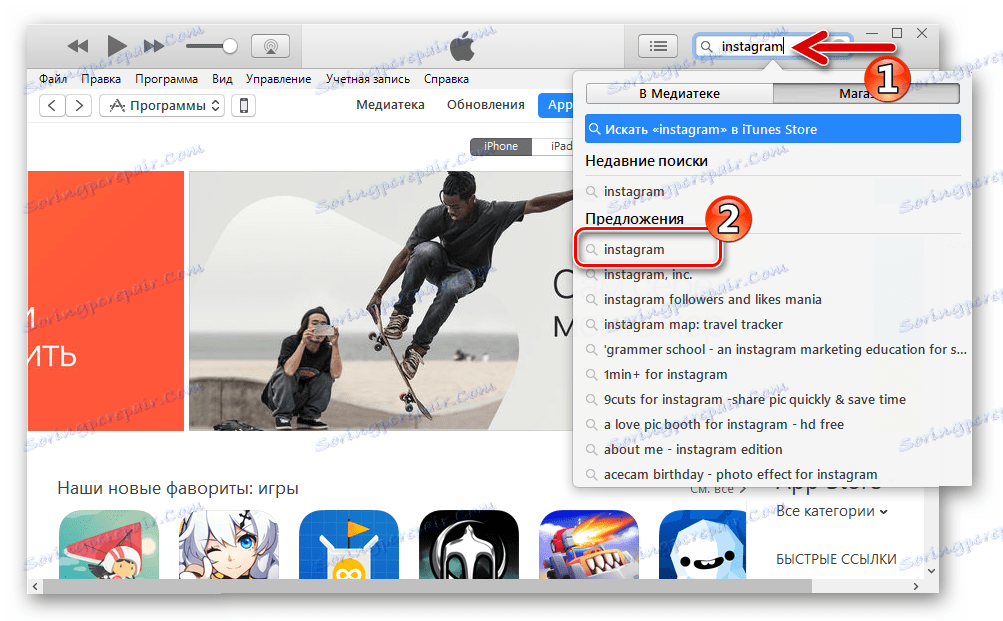
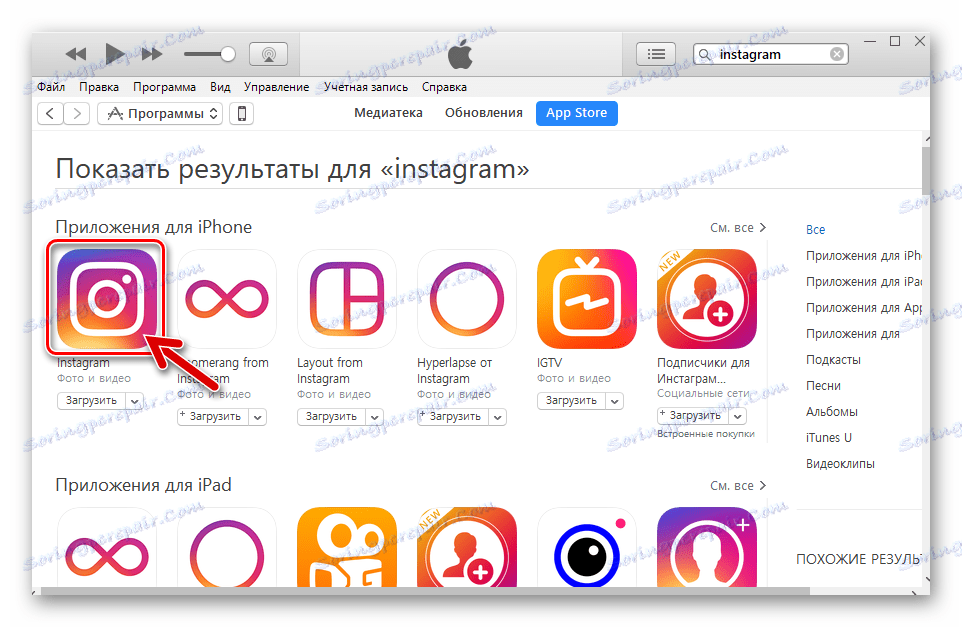
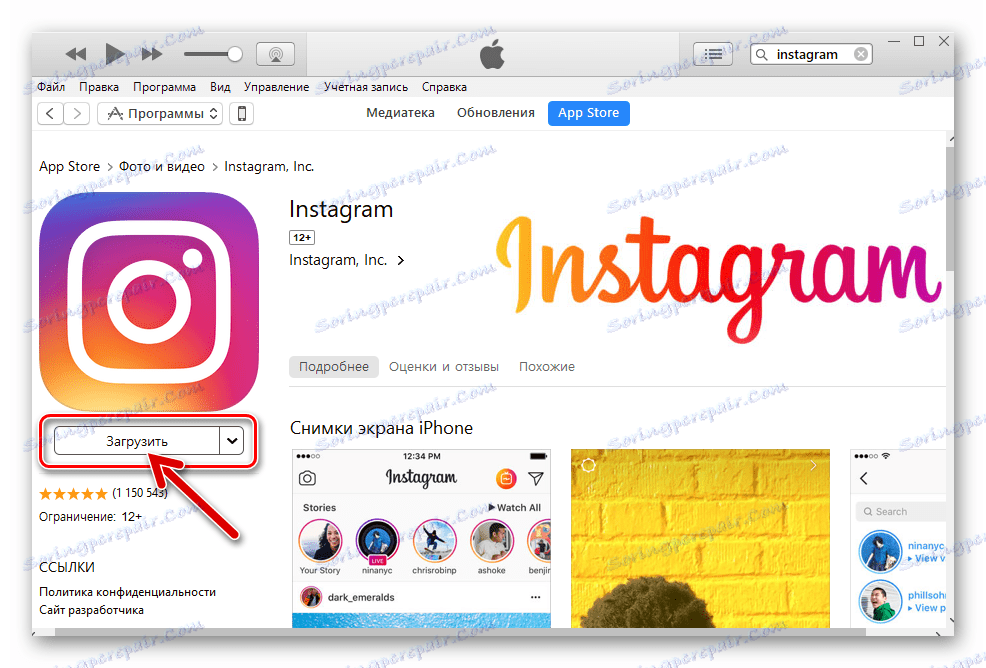
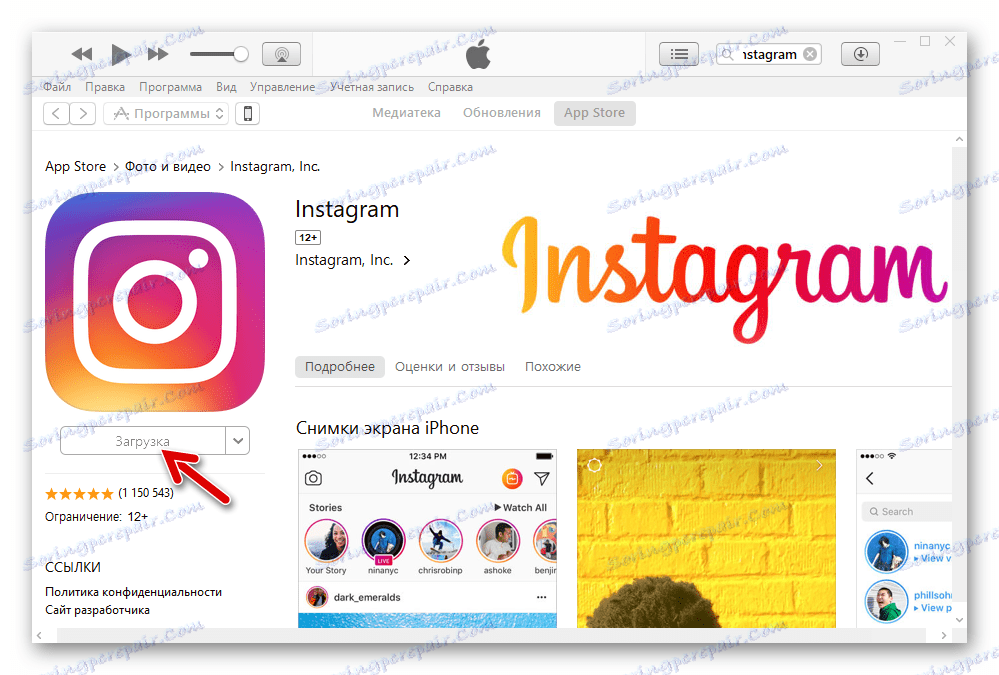
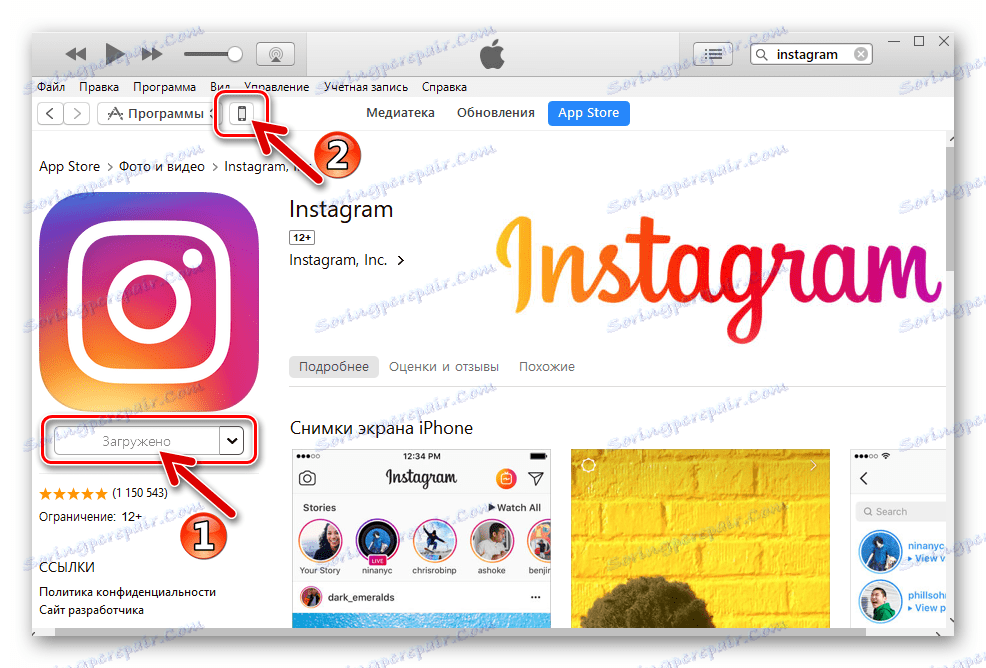
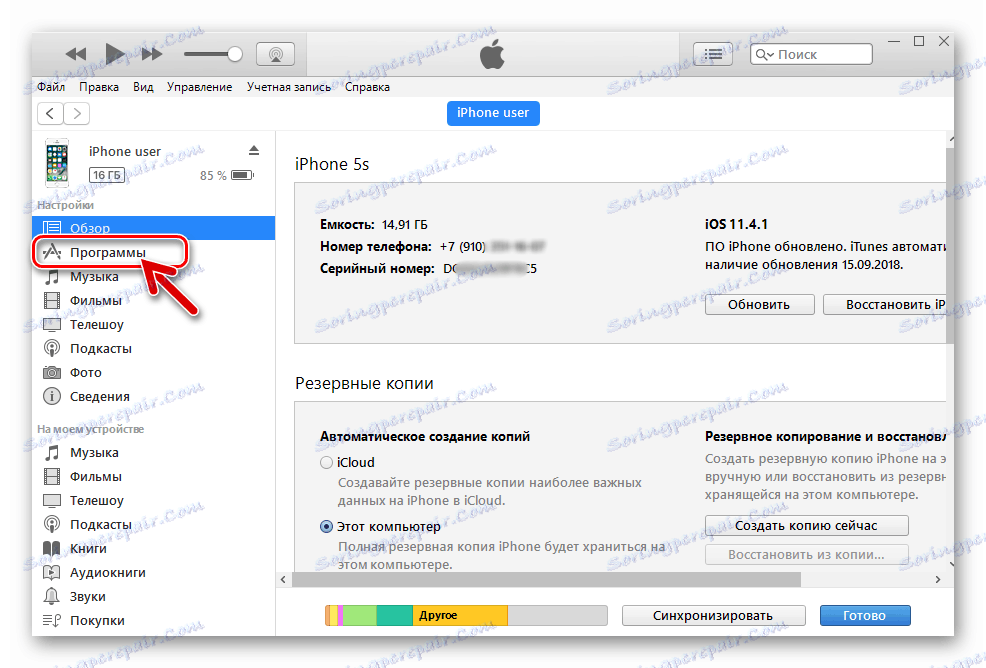
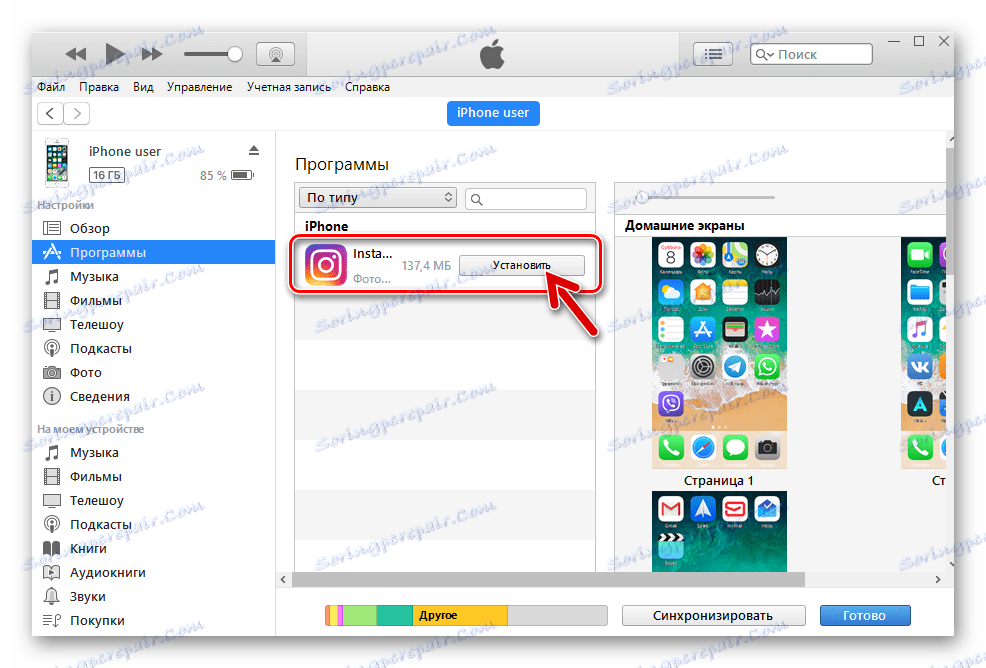
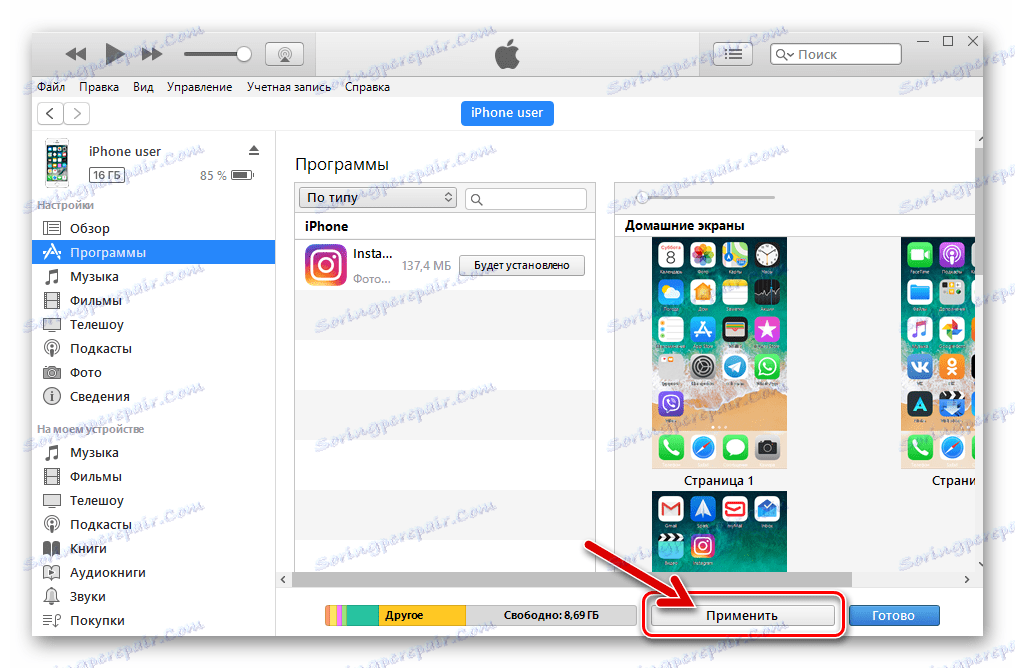
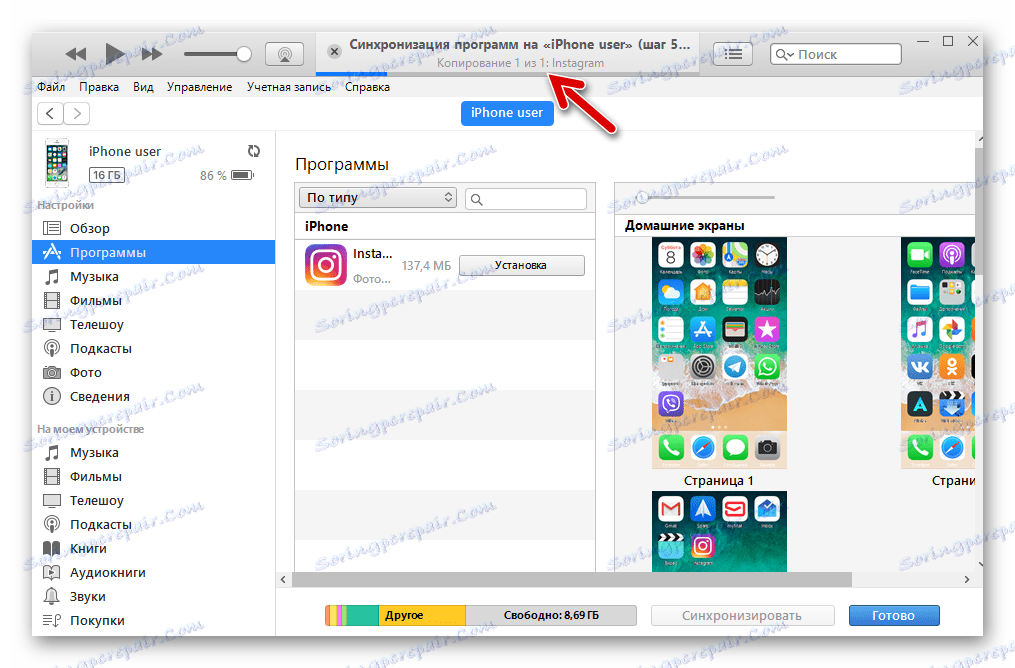
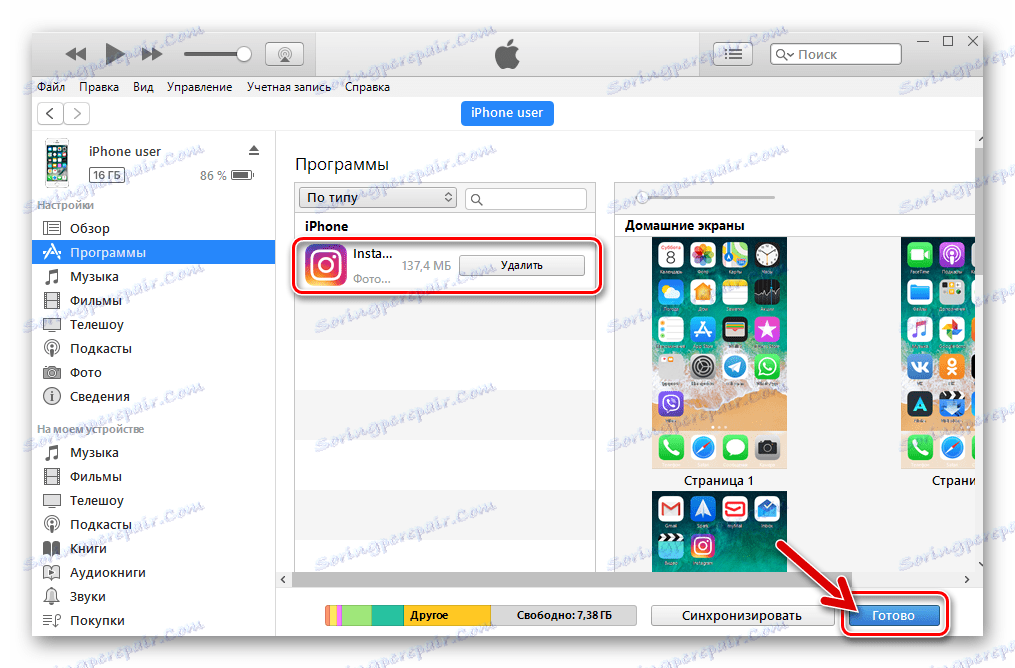
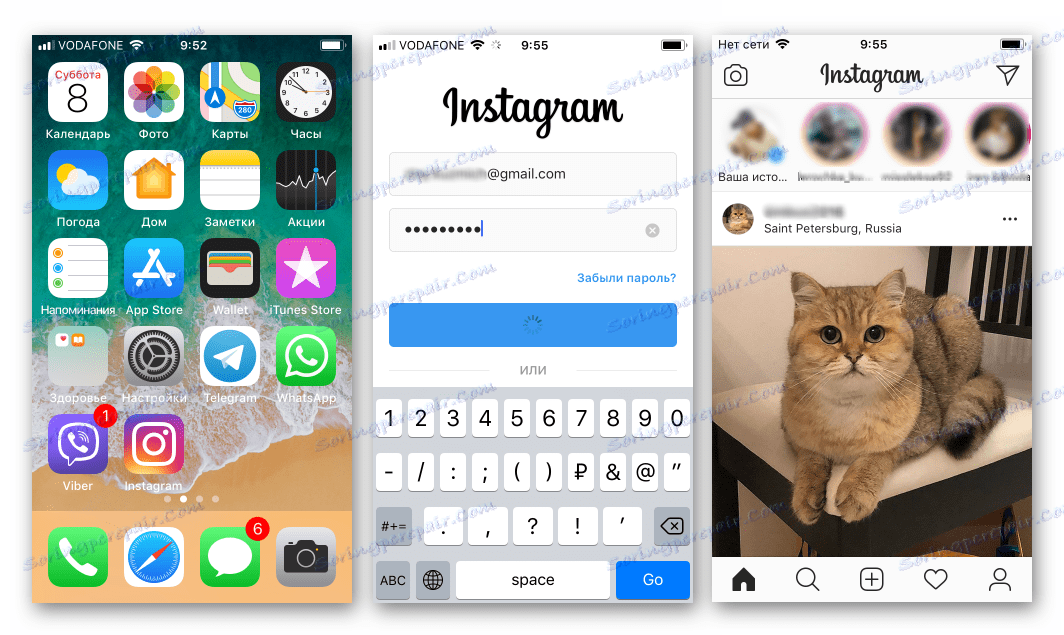
Метод 3: iTools
Ако горепосочените два метода за инсталиране на Instagram на iPhone не са приложими (например AppleID не се използва по някаква причина) или ако искате да инсталирате конкретна версия на софтуера за iOS (може би не и най-новият), се използват * .IPA файлове. Този тип файлове всъщност представлява архив, съдържащ компоненти на приложения за iOS и съхранявани в AppStor за по-нататъшно внедряване на устройства.

Изтеглянето на * .IPA файлове се извършва от iTunes в процеса на инсталиране на iOS приложения "Метод 2" , което е описано по-горе в статията. Разпределенията се запазват по следния начин:
C:UsersПользовательMusiciTunesiTunes MediaMobile Applications.
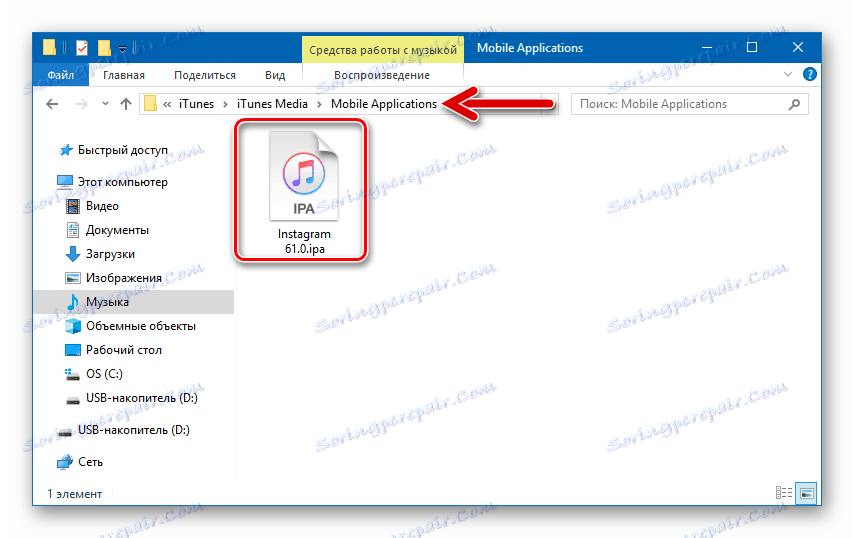
В интернет можете да намерите и ресурси, които дават възможност за изтегляне на IPA файлове на различни IOS приложения, но трябва да ги използвате предпазливо - шансът да изтеглите неизползван или заразен с вируси софтуер от неизпитани сайтове е доста голям.
IPA пакетите и Instagram сред тях са интегрирани в iOS с помощта на инструменти, създадени от разработчици на трети страни. Един от най-честите и функционални софтуерни инструменти, предназначени за манипулиране на iPhone, включително инсталиране на приложения от компютър в него, е iTools.

- Зареждаме комплекта за разпространение и инсталираме aytuls. Описание на процеса на инсталиране можете да намерите в статията, описваща функционалността на инструмента.
Вижте също: Как да използвате iTools
- Стартирайте програмата и свържете iPhone към компютъра.
- Отворете секцията "Приложения", като кликнете върху името на елемента в списъка, разположен в лявата част на прозореца на iTools.
- Обадете се на функцията "Инсталиране", като кликнете върху съответната връзка за надпис, разположена в горната част на прозореца.
- Ще се покаже прозорец за избор на файл, където трябва да отидете на пътя на местоположението на IPA файла на приложението Instagram. След това изберете пакета и кликнете върху "Отваряне" .
- След като качите в ITU и след това проверите файла на приложението IOS за автентичност, разопаковането ще започне.
- След това Instagram ще се инсталира автоматично на iPhone, както е показано от наличието на бутона "Изтриване" до името на елемента на приложението в списъка, показан от aTuls.
- Ние изключваме iPhone от компютъра и след като сме отключили екрана, ние сме убедени в присъствието на иконата на Instagram сред другите софтуерни инструменти. Изпълнете приложението и влезте в услугата.
- Instagram е готов за употреба на iPhone!
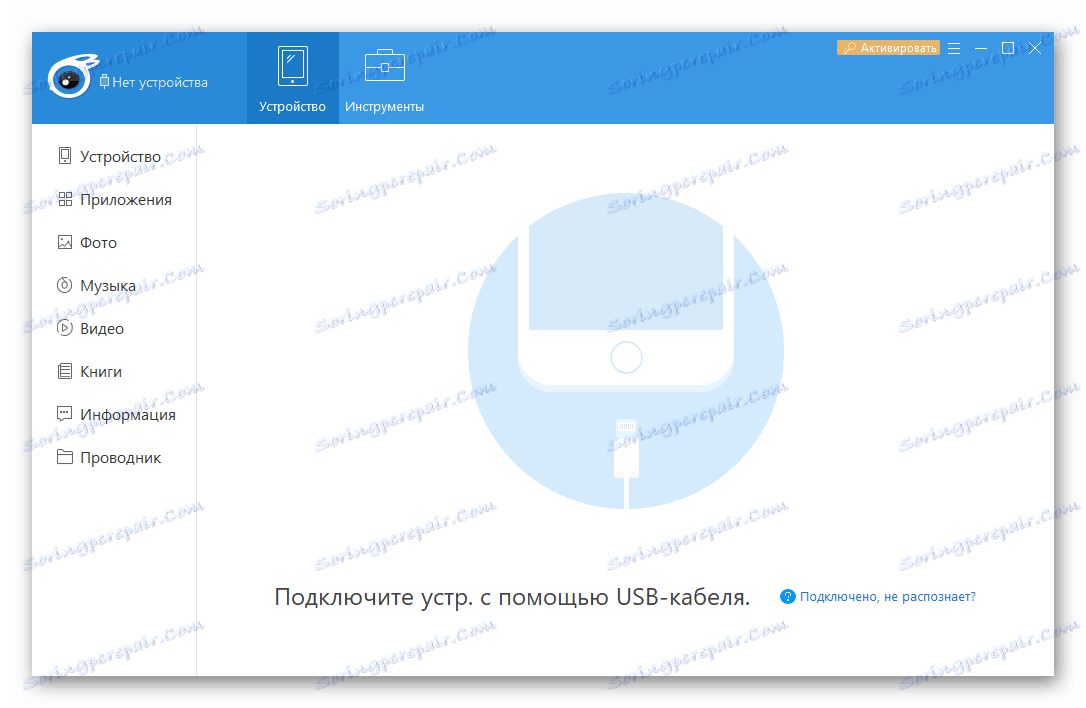
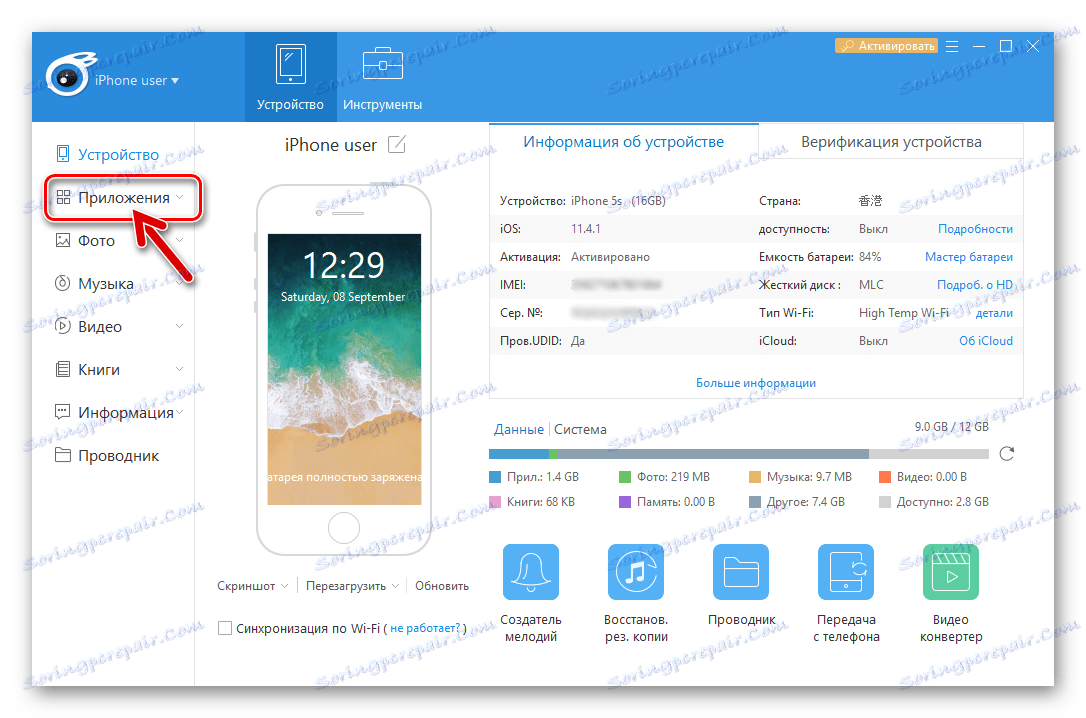
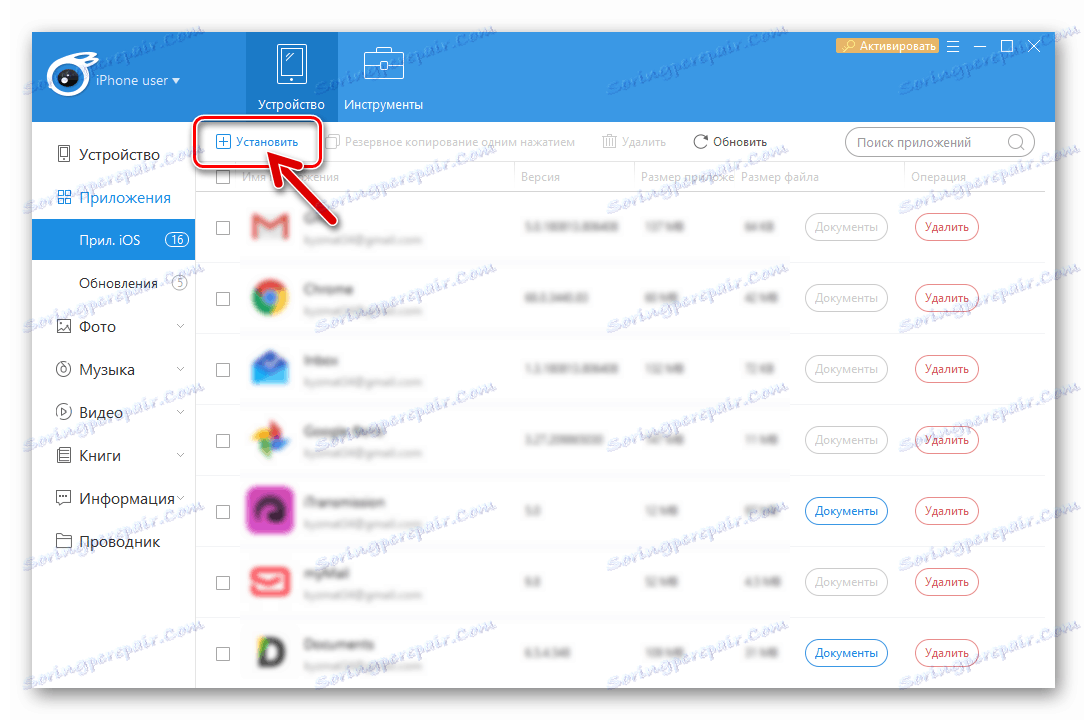
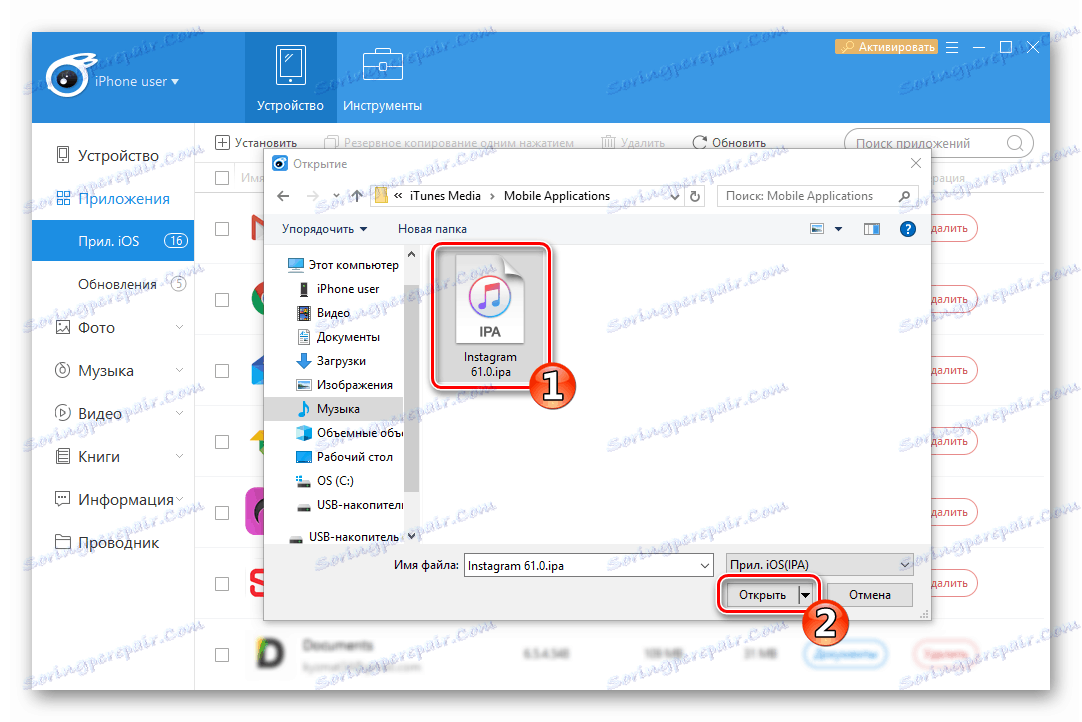
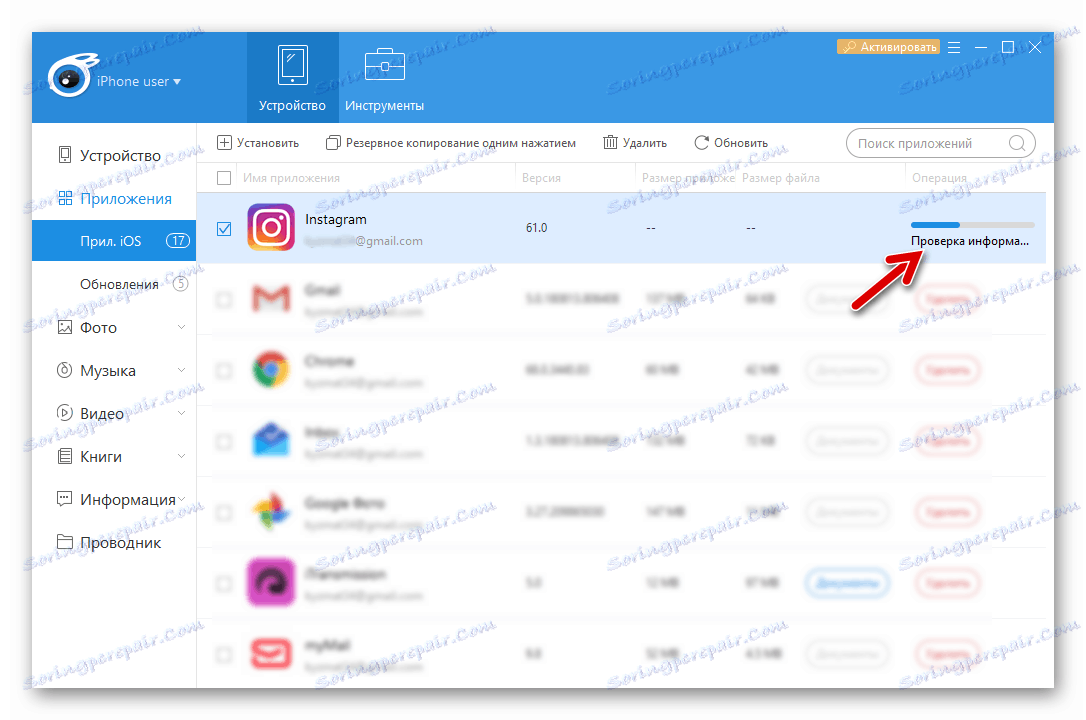
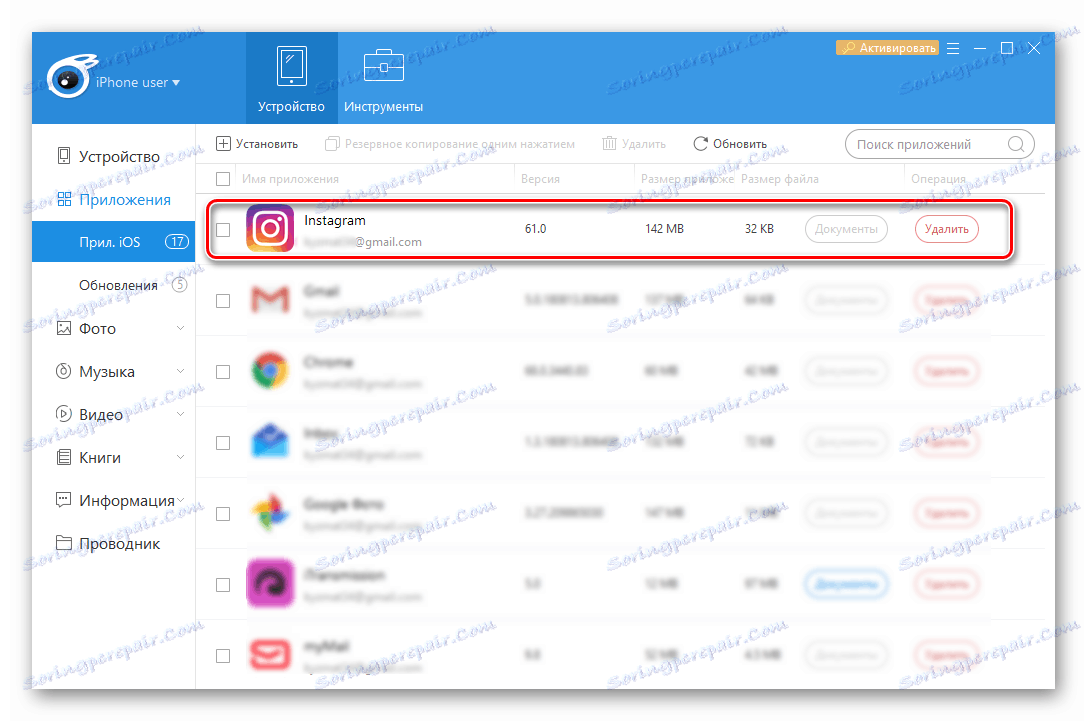
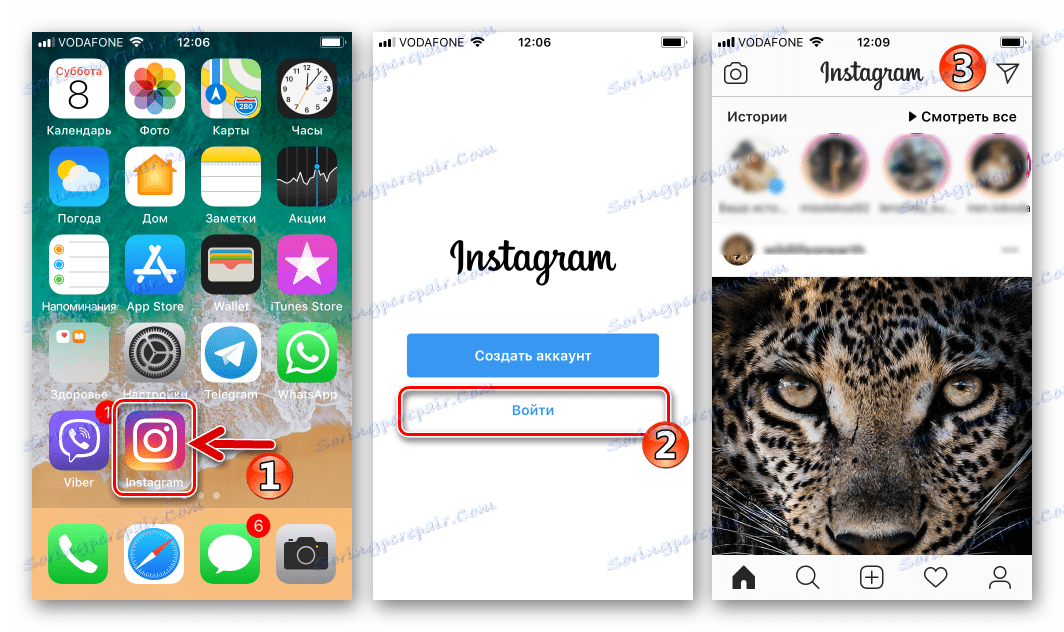

заключение
В тази статия разговаряхме за най-лесните и най-удобните начини за инсталиране на клиент на социалната мрежа на Instagram по телефона, като разгледахме алгоритъма за действия на различни платформи - Android и iOS. Собствениците на сравнително съвременни устройства, достатъчно е да се свържете с официалния магазин за приложения, интегриран в операционната система. За тези, които използват стар iPhone или Android без услугите на Google, "Метод 3" на съответната секция на статията ще бъде полезен, благодарение на който можете да инсталирате съвместима версия на приложението.